Page 1
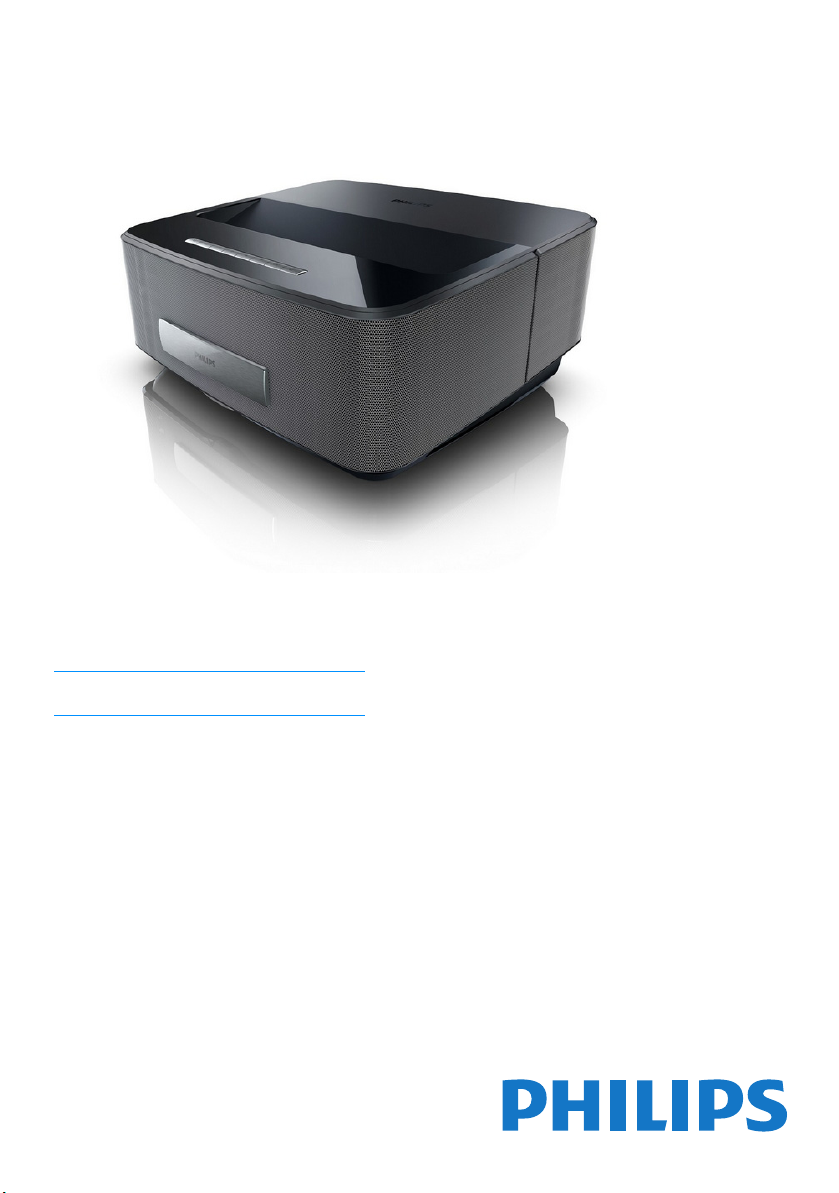
RU
Screeneo
Register your product and get support at
www.philips.com/welcome
Руководство пользователя
HDP1550
HDP1550TV
HDP1590
HDP1590TV
Page 2
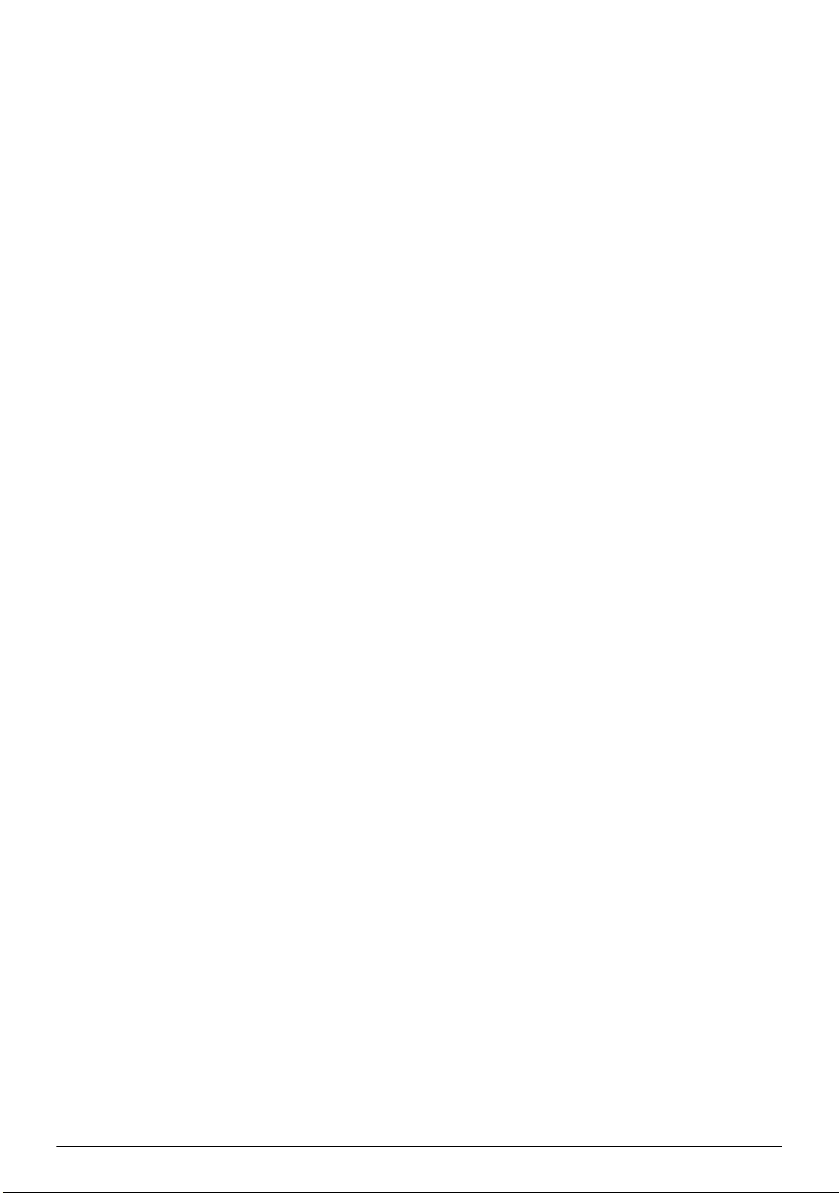
Содержание
Общие сведения ..................................... 3
Уважаемый покупатель, .................................................. 3
Об этом руководстве пользователя ............................ 3
Комплект поставки ........................................................... 3
Основная информация .................................................... 3
1 Общая информация о технике
безопасности ........................................... 4
Процедура настройки аппарата ................................... 4
Автоматический контроль температуры
устройства ........................................................................... 4
Ремонт .................................................................................. 5
Электрическое питание .................................................. 5
Беспроводная сеть (WLAN) .......................................... 5
Эксплуатация очков 3D .................................................. 5
Dolby Digital ........................................................................ 5
2 Общие сведения ................................ 6
Верхняя сторона аппарата ............................................. 6
Вид сзади ............................................................................. 6
Пульт дистанционного управления ............................. 7
Навигация по пользовательскому интерфейсу ........ 7
Обзор функций меню ...................................................... 8
Символы строки состояния ........................................... 8
3 Ввод в эксплуатацию......................... 9
Процедура настройки аппарата ................................... 9
Подключение блока питания ........................................ 9
Установка или замена батареек в ПДУ ................... 10
Использование ПДУ ..................................................... 10
Начальная установка ..................................................... 11
4 Подключение к устройству
воспроизведения .................................. 12
Подключение к устройствам с HDMI
-выходом ........................................................................... 12
Подключение к компьютеру (VGA) ......................... 12
Подключение с помощью переходного
кабеля аудио/видео (CVBS) ........................................ 13
Подключение усилителя домашнего
кинотеатра ........................................................................ 13
Подключение устройства Hi-Fi .................................. 13
Подключение наушников ............................................ 14
WiFiDisplay (Miracast) .................................................... 14
Программное обеспечение ScreeneoWLink .......... 14
5 Запоминающее устройство ............ 17
Установка карты памяти .............................................. 17
Подключение USB-накопителя .................................. 17
6 Сеть .................................................... 18
Локальная сеть ................................................................ 18
Беспроводная сеть (WLAN) ....................................... 19
Включение и выключение режима
беспроводной сети (WLAN) ...................................... 19
Установка беспроводной сети (WLAN) ................ 19
Установка беспроводной сети (WLAN) с
помощью мастера установки ...................................... 20
Хот-спот Wi-Fi ................................................................ 20
Стандарт Digital Living Network Alliance (DLNA) 22
7 Bluetooth............................................ 23
Активация соединения Bluetooth ............................. 23
Настройка параметров Bluetooth .............................. 23
Динамик Bluetooth ......................................................... 23
8 Воспроизведение носителей
информации........................................... 25
Навигация при воспроизведении с
носителя ............................................................................. 25
Воспроизведение видео ............................................... 26
Воспроизведение фото ................................................. 27
Воспроизведение музыки ............................................. 28
Управление данными ..................................................... 29
9 Воспроизведение цифрового ТВ
(В зависимости от модели)................. 30
Подключение антенны .................................................. 30
Первое воспроизведение ............................................. 30
Телевидение ..................................................................... 30
Изменение настроек DVB-T ........................................ 31
10 Android............................................... 32
Запуск приложений Android ....................................... 32
Выход из системы Android .......................................... 32
Установка приложений Android ................................ 32
11 Настройки ......................................... 33
Обзор функций меню .................................................... 33
12 Техническое обслуживание........... 35
Очистка .............................................................................. 35
Перегрев аппарата .......................................................... 35
Актуализировать фирменное программное
обеспечение с помощью карты памяти .................. 35
Неисправности / устранение ....................................... 36
13 Приложение...................................... 38
Технические данные ...................................................... 38
Принадлежности ............................................................. 38
2 Philips · HDP15x0 & HDP15x0TV
Page 3
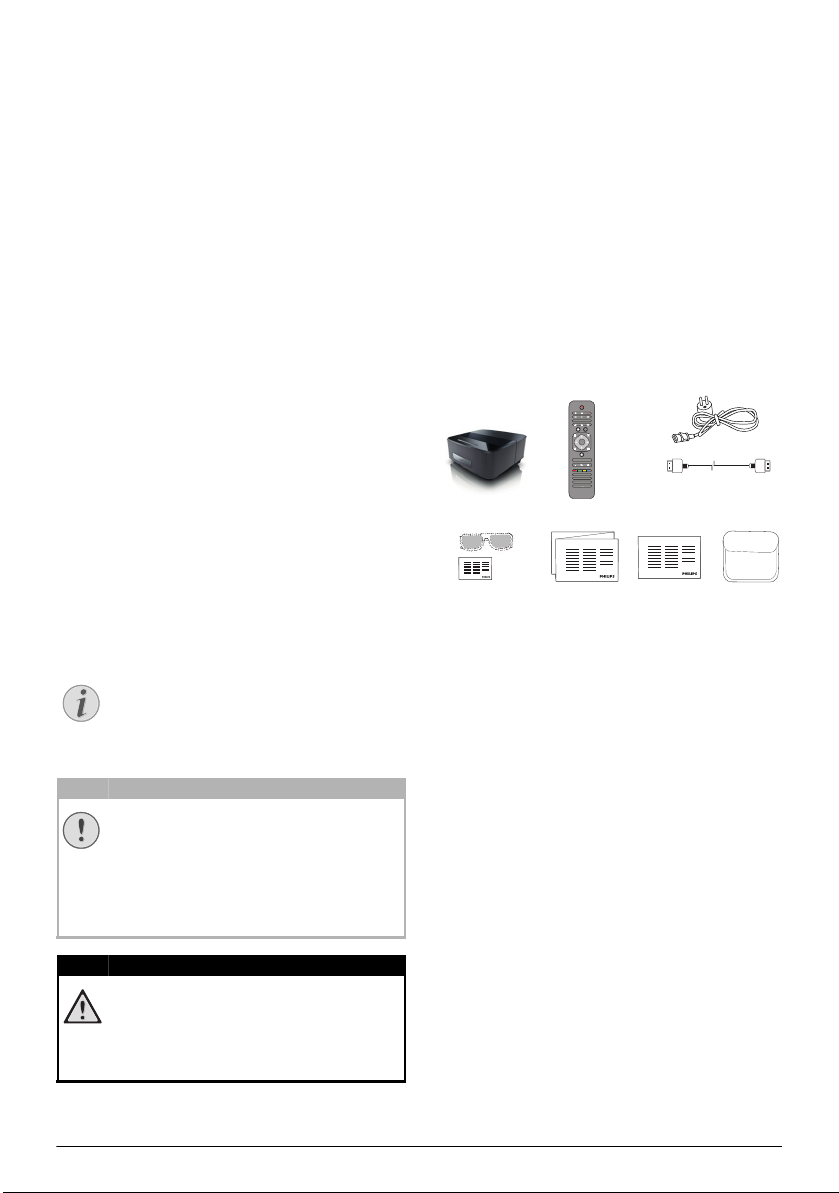
Общие сведения
Указание
ОСТО
ОСТОРОЖНОСТЬ!
ОПАС
ОПАСНОСТЬ!
a
Уважаемый покупатель,
Большое спасибо за выбор нашего проектора.
Мы надеемся, что Вы получите удовольствие от
работы с аппаратом и его многочисленных функций!
Об этом руководстве пользователя
С помощью приведенного далее руководства по
установке вы сможете быстро приступить к эксплуа
тации вашего аппарата. Подробное описание функций приведено в последующих разделах руководства пользователя.
Внимательно ознакомьтесь с руководством пользователя. Для обеспечения безопасной работы аппарата соблюдайте все указания техники безопасности. Изготовитель не несет ответственности в случае
несоблюдения правил техники безопасности.
В настоящем руководстве пользователя описывается несколько версий аппарата. Функциями WiFi
(Miracast, DLNA и др.) и Bluetooth оснащены только
модели HDP1590 и HDP1590TV.
Функцией DVB-T обладают только модели
HDP1550TV и HDP1590TV.
Используемые обозначения
Советы и рекомендации
Этот символ обозначает советы, которые
помогают наиболее просто и эффективно
использовать устройство.
Повреждение устройства или потеря
данных!
Этот символ предупреждает о вероятности повреждения устройства, а также
потери данных. Неправильная эксплуата
ция может привести к травмам или повреждению аппарата.
-
-
Комплект поставки
1 – Проект
2 – Пульт дистанционного управления (с 2 батарей-
ками AAA)
3 – Шнур питания от источника переменного тока
4 – Кабель HDMI A на A
5 – Очки 3D с кратким вводным руководством,
предупреждающей наклейкой и защитным мешоч
-
ком (в зависимости от модели)
6 – Краткое вводное руководство
7 – Гарантийное руководство
8 – Сумка
b
AMBILIGHT
GUIDE 3D
c
SOURCE
TV
FORMAT
SMART
TV
LIST
INFO
OK
OPTIONS
EXIT
CH - CH +
d
. @ ABC DEF
12 3
GHI JKL MNO
45 6
TUV WXYZPQRS
78 9
SUBTITLE TEXT
0
PHILIPS
e
f
g
h
Основная информация
Подключение к устройствам с HDMI-выходом
С помощью разъема HDMI на Mini-HDMI-кабеле Вы
можете подключить проектор к настольному
компьютеру или ноутбуку
ключение к устройству воспроизведения,
страница 12).
WiFiDisplay (Miracast)
Благодаря решению Miracast™ можно передавать
видео между устройствами по Wi-Fi, без кабелей или
подключения к сети. Кроме того, через проектор
можно просматривать изображения и видео со
смартфонов или ноутбуков.
(см. также раздел Под-
Опасность для людей!
Этот символ указывает на наличие опасности для людей. Неправильное использование может привести к травмированию или
материальному ущербу.
3
Page 4
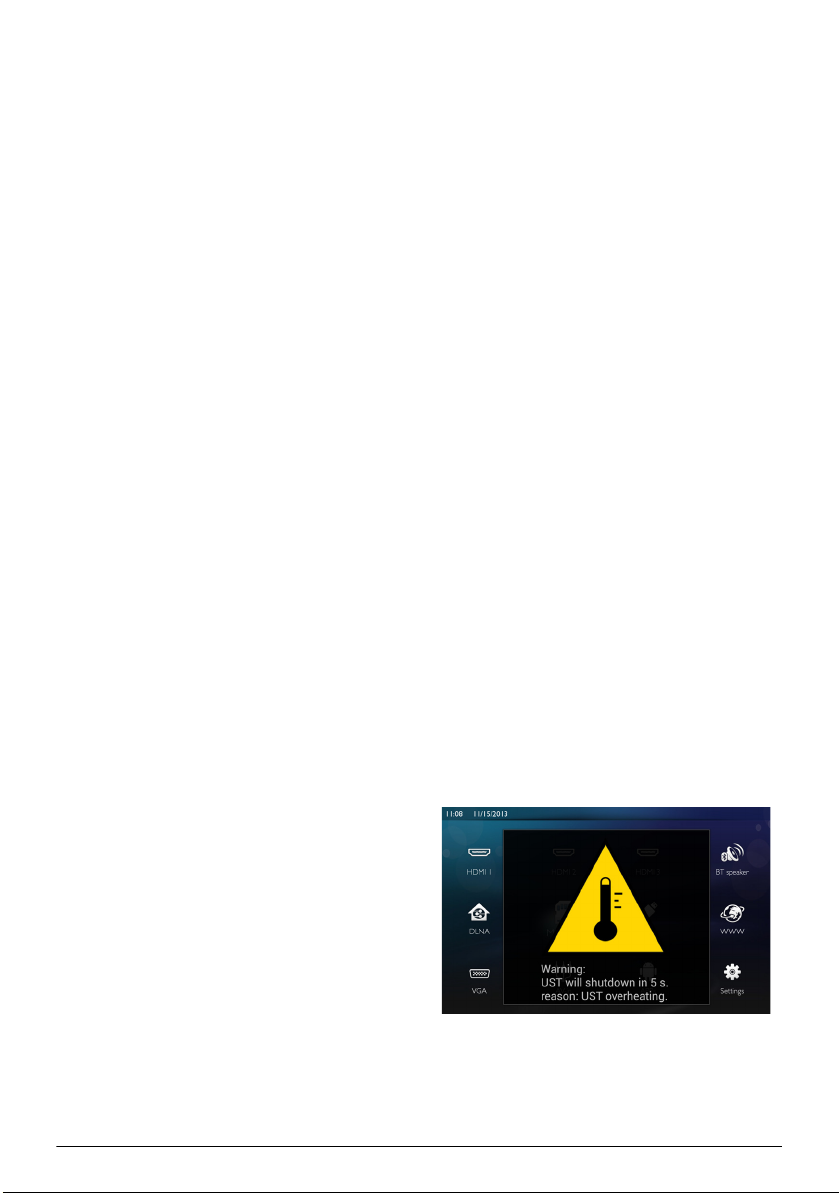
1 Общая информация о технике безопасности
Не вносите никаких изменений и настроек, не описанных в этом руководстве пользователя. Неправильное использование может привести к травмированию или материальному ущербу, повреждению
устройства или потере данных. Соблюдайте все при
веденные предупредительные указания и инструкции по технике безопасности.
Процедура настройки аппарата
Это устройство предназначено только для индивидуального использования. Аппарат следует установить на плоскую устойчивую поверхность. Располагайте все шнуры и кабели таким образом, чтобы
никто не мог наступить на них или споткнуться, это
исключает возможность травмирования людей и
повреждения самого аппарата.
Никогда не подключайте аппарат к сети и к телефонной линии в сырых помещениях. Никогда не
касайтесь сетевой вилки и розетки и телефонного
разъема влажными руками.
Обеспечьте хорошее проветривание аппарата и не
закрывайте его никакими предметами. Не устанавли
вайте аппарат в закрытых шкафах или тумбочках.
Не располагайте аппарат на мягкой поверхности,
например на скатерти, диване, ковре и не перекры
вайте вентиляционных отверстий. В противном случае аппарат может перегреться и возникает опасность возгорания.
Защищайте аппарат от попадания прямого солнечного света, воздействия тепла, резких перепадов
температуры и влаги. Не размещайте аппарат вблизи
нагревателей и кондиционеров воздуха. Смотрите
информацию о допустимой температуре и влажно
сти воздуха в технических характеристиках.
Не допускайте попадания жидкостей внутрь аппарата. При попадании внутрь аппарата жидкости или
посторонних веществ следует выключить аппарат,
отсоединить его от источника питания и сдать на
проверку в техническую сервисную службу.
Устройство предназначено для эксплуатации внутри
помещений. Старайтесь не прикасаться к линзе объ
ектива. Не кладите тяжелые предметы или предметы
с острыми краями на устройство или шнур электро
питания.
Если устройство слишком сильно нагревается или из
него идет дым, немедленно отключите его и извле
ките штепсель кабеля питания из розетки. Отдайте
ваш аппарат для осмотра квалифицированным спе
циалистам или в центр сервисного обслуживания.
Для предотвращения возгорания запрещается под
носить к аппарату источники открытого пламени.
При следующих условиях внутри устройства может
происходить запотевание, что приводит к сбоям в
работе:
• если устройство переносится из холодного в
-
-
-
теплое помещение;
• при нагревании холодного помещения;
• при нахождении в помещении с высокой
влажностью.
Для предотвращения запотевания соблюдайте следующие указания:
1 Упакуйте аппарат в пластиковый мешок перед
его перестановкой в другое помещение, чтобы
обеспечить его акклиматизацию к другим усло
виям.
2 Подождите два часа, прежде чем доставать
устройство из пластикового пакета.
Не используйте устройство в сильно запыленном
помещении. Частицы пыли и другие посторонние
предметы могут повредить устройство.
Не допускайте воздействия на устройство сильной
вибрации. Это может привести к повреждению вну
трен-них компонентов.
Не позволяйте детям пользоваться аппаратом без
присмотра. Не допускайте детей к упаковочным
материалам.
Автоматический контроль температуры устройства
Это устройство оснащено автоматическим контроллером температуры. Если внутренняя температура
поднимается слишком высоко, скорость вентиля
тора будет автоматически увеличена (при этом
повысится шумность). Если температура продолжает
расти, будет уменьшена яркость изображения. В
худшем случае появится данный значок.
-
-
Это сообщение будет выведено в течение 5 секунд,
-
после чего аппарат автоматически отключится.
Подобные случаи обычно происходят только в слу-
чаях, когда температура воздуха очень высока (выше
35
°C). Если это произошло, рекомендуем отправить
аппарат производителю.
-
-
-
4 Philips · HDP15x0 & HDP15x0TV
Page 5
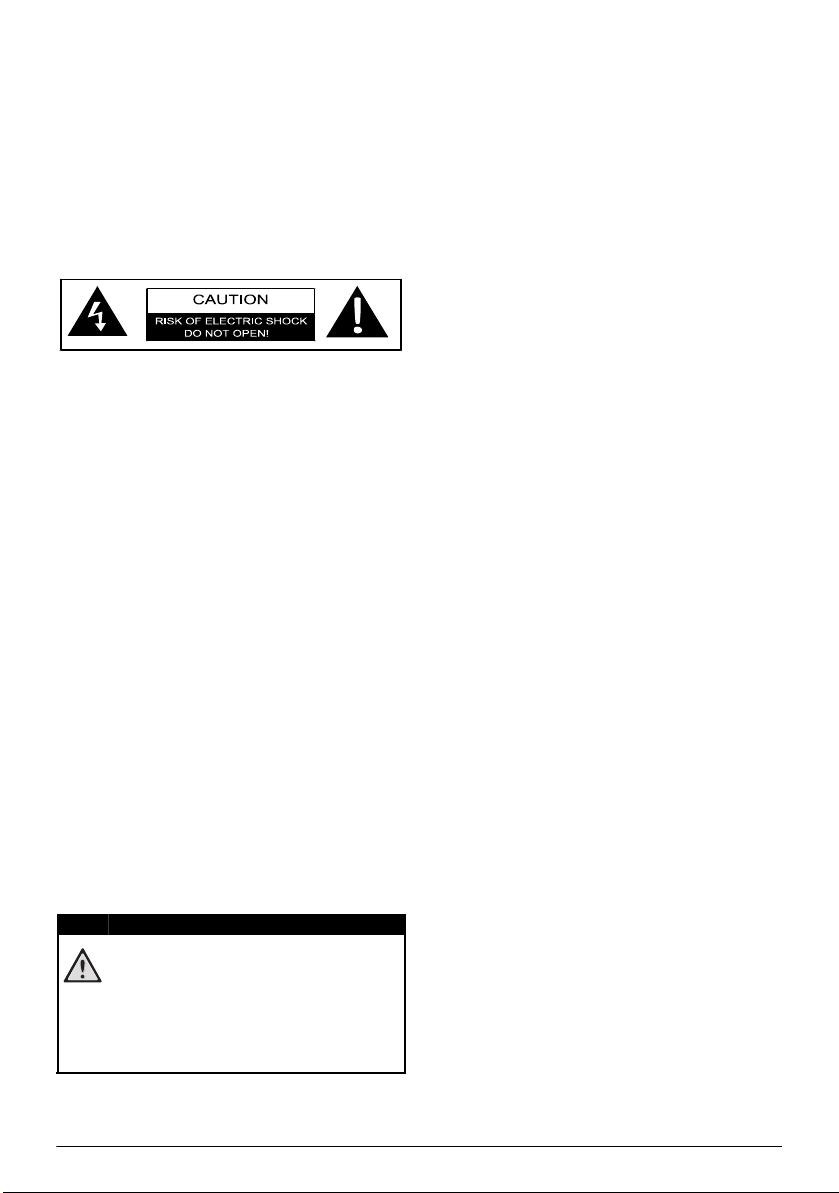
Ремонт
ОПАС
ОПАСНОСТЬ!
Не пытайтесь самостоятельно ремонтировать аппарат. Неправильный ремонт может привести к травмам и повреждению аппарата. Ваш аппарат можно
ремонтировать только в уполномоченном серви
сном центре.
С информацией о том, где находятся официальные
представительства по обслуживанию, Вы можете
ознакомиться на гарантийном талоне.
Не снимайте заводской шильдик с аппарата, при
этом отменяются гарантийные обязательства.
-
Электрическое питание
Прежде чем включать устройство, проверьте, соответствует ли розетка требованиям, приведенным на
информационной табличке (напряжение, ток,
частота), расположенной на аппарате. Это устрой
ство следует подключать к однофазной электросети. Устройство нельзя устанавливать на обнаженную землю.
Пользуйтесь только шнуром питания, который входит в комплект поставки. К устройству прилагается
шнур питания с заземлением. Шнур питания с зазем
лением следует подключать только к заземленной
розетке.
Розетка должна быть расположена недалеко от
аппарата и находится в пределах легкой доступно
сти.
В случае поломки аппарат отключается отсоединением шнура питания. Чтобы полностью перекрыть
электропитание аппарата, отсоедините шнур пита
ния от розетки.
Перед выполнением чистки поверхности устройства
обязательно отключайте его и отсоединяйте от сети
питания. Для очистки используйте мягкую сухую
безворсовую ткань. Не применяйте для очистки
жидких, газообразных и горючих очистителей
(аэрозоли, абразивные и полирующие средства,
спирт). Не допускайте попадания влаги внутрь аппа
рата.
-
-
-
-
-
Беспроводная сеть (WLAN)
Излучаемые аппаратом радиоволны могут мешать
работе систем охраны и сигнализации, медицин
ского оборудования и чувствительных приборов.
Соблюдайте все правила (или ограничения) эксплуа
тации вблизи такого оборудования.
При использовании данного аппарата высокочастотное излучение может приводить к сбоям в работе
недостаточно экранированного медицинского обо
рудования, а также слуховых аппаратов или кардиостимуляторов. Обращайтесь к врачу или производителю медицинского устройства, чтобы узнать,
достаточно ли оно экранировано от воздействия
внешнего высокочастотного излучения.
-
-
-
Эксплуатация очков 3D
На просмотр ТВ-программ в очках 3D распространяются некоторые ограничения.
• Очки противопоказаны детям младше 6 лет.
• Детям и подросткам старше 6 лет следует
ограничивать время использования очков и
снимать их по окончании фильма или пере
дачи.
• Аналогичное ограничение рекомендуется и
взрослым.
• В очках следует смотреть только материалы в
формате 3D.
• В особых случаях (глазные инфекции, инфекционные заболевания в области головы,
использование по очереди с другими и др.)
очки следует тщательно и регулярно чистить
и дезинфицировать. Если дезинфекция может
привести к порче очков, использовать очки
нежелательно до тех пор, пока особые обсто
ятельства, перечисленные выше, не будут
устранены.
• Очки 3D следует хранить вне пределов досягаемости детей, поскольку в конструкцию
очков входят мелки подвижные детали, кото
рые можно проглотить.
• Очки 3D следует использовать со средствами
коррекции зрения, если пользователь носит
очки или линзы.
• В случае появления проблем с глазами,
дискомфорта следует прервать просмотр 3D.
Если неприятные ощущения сохраняются,
необходимо обратиться к врачу.
-
-
-
Светодиодная лампа высокой мощности
Это устройство оснащено светодиодной
лампой высокой мощности, излучающей
очень яркий свет. Не смотрите прямо в
линзу проектора. Это может привести к
раздражению или повреждению глаз.
Общая информация о технике безопасности 5
Dolby Digital
Произведено по лицензии Dolby Laboratories. Dolby
и значок с двумя буквами D являются товарными зна
ками Dolby Laboratories.
-
Page 6
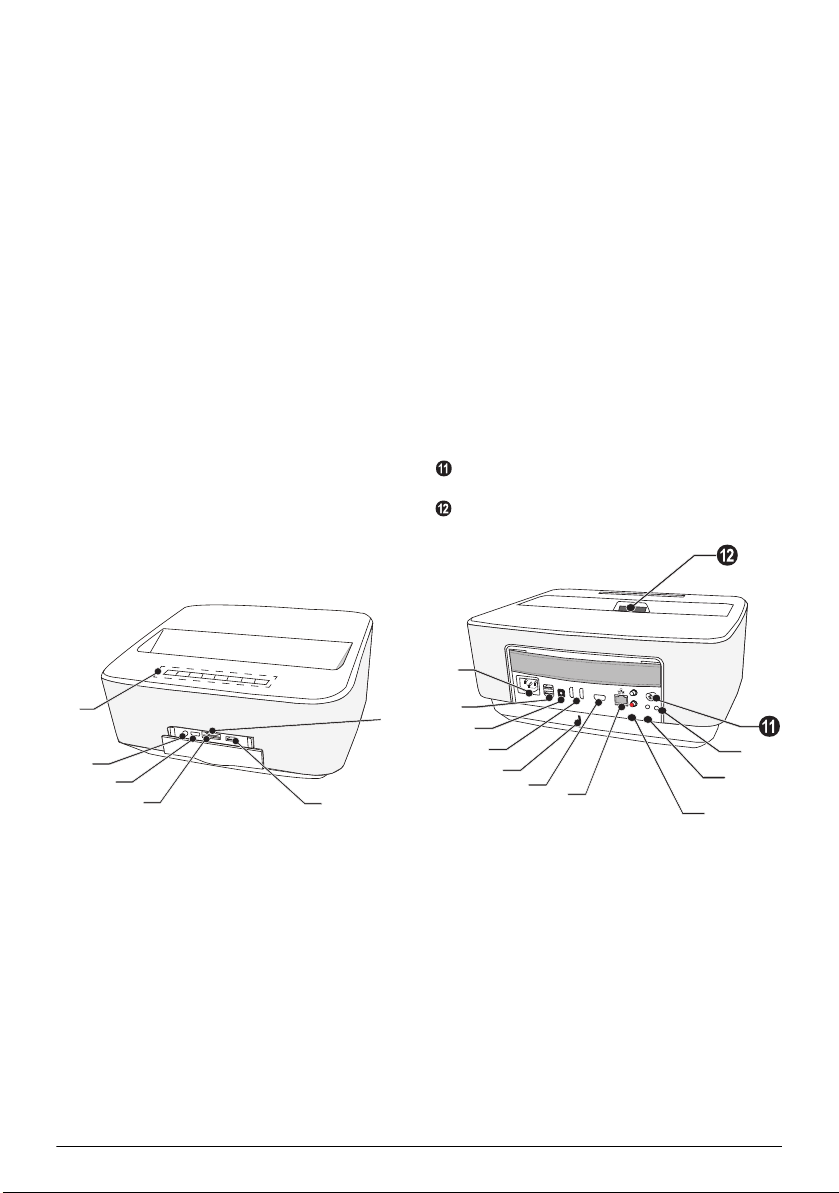
2 Общие сведения
PHILIPS
a
b
c
d
e
f
Верхняя сторона аппарата
1 Панель управления для навигации и использования функций
u – Для отображения главного меню
¿ – на один шаг в меню назад, на уровень
директории назад / отмена функции
//À/Á – Кнопки навигации / переходить
между пунктами меню / изменить настройки
– Подтвердить выбор
B– Долгое нажатие: включение и выключение
проектора
Короткое нажатие: включение и выключение
режима ECO
2 Ï – аудиовыход – подключение наушников или
внешних громкоговорителей
3 3– разъем HDMI для подключения устрой-
ства воспроизведения
4 – гнездо карты памяти
5 ý – разъем USB для подключения носителя USB
или вспомогательных устройств (мышь или кла
виатуру).
6 регулировочное колесико для резкости изобра-
жения.
Вид сзади
1 – разъем подключения шнура питания
2 ý – 2 разъема USB для носителей USB
3 – коннектор для подключе-
ния цифрового аудиоустройства
4 – разъемы HDMI 1 и 2 для подключения
устройства воспроизведения
5 коннектор для системы безопасности Kensington
6 VGA – ввод с персонального компьютера
7 – коннектор для подключения к локальной
сети
8 – коннекторы для подключения анало-
гового аудиоустройства
9 / – аудио-видео разъем для подключения
устройства воспроизведения
– подключение удаленного экрана
– разъем для подключения телеви-
зионной антенны
– линза
-
f
g
PHILIPS
S/PDIF
OPTICAL
1
2
L
VGA
R
AUDIO
AV
TRIG
OUT
IN
OUT
h
a
b
c
d
e
j
i
6 Philips · HDP15x0 & HDP15x0TV
Page 7
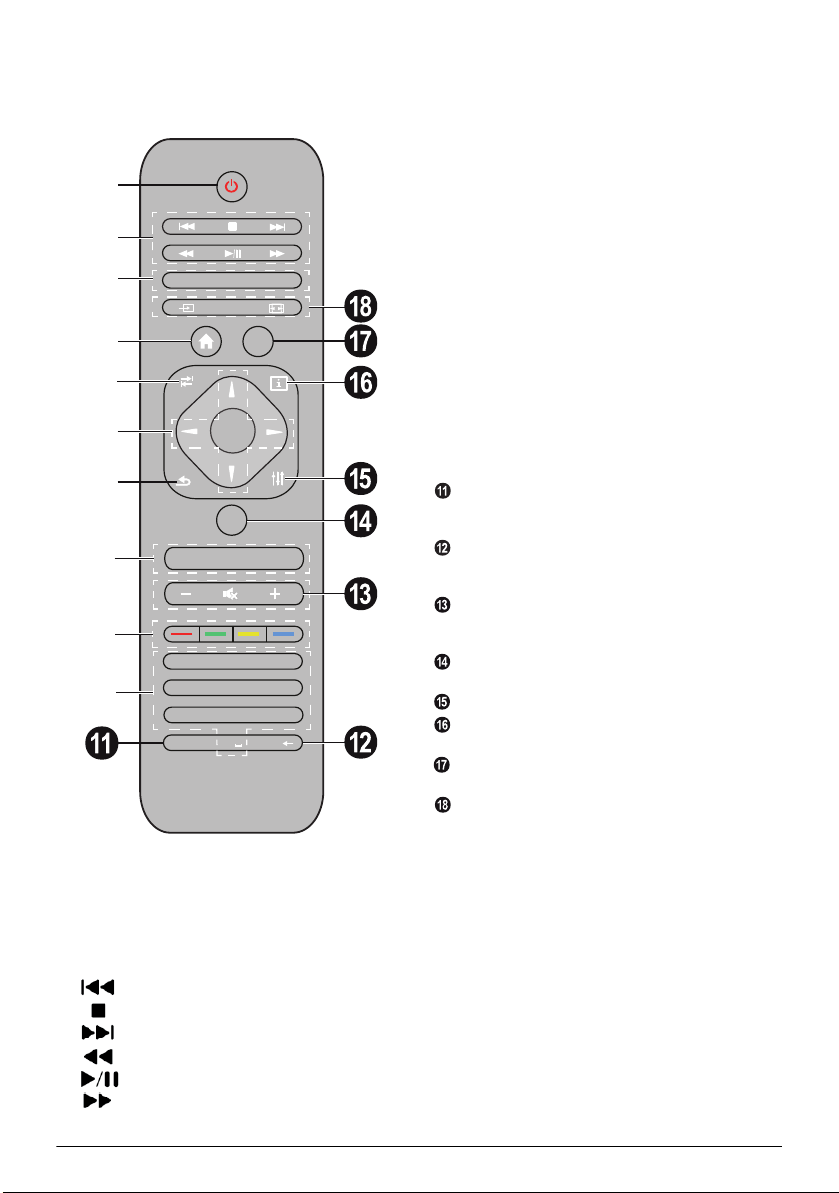
Пульт дистанционного
78 9
45 6
12 3
0
TUV WXYZPQRS
GHI JKL MNO
. @ ABC DEF
SUB/SHIFT
PAG E/CH -
EXIT
OPTIONS
TAB
INFO
SOURCE
FORMAT
SETTING
MENU
EPG 3D
FAVORITE
PHILIPS
OK
RECALL
PAG E/CH +
TTX/
SMART
a
b
c
e
d
f
g
h
i
j
управления
1 Долгое нажатие: Выключение проектора. Чтобы
включить проектор, нажмите кнопку B на
панели управления.
Короткое нажатие: включение и выключение
режима ECO
2 Кнопки воспроизведения
Общие сведения 7
– предыдущий трек (только для музыки)
– остановка воспроизведения
– следующий трек (только для музыки)
– промотать назад
– промотать вперед
– запуск и приостановка воспроизведения
3 EPG –отображение электронное руководство по
программам.
3D – отображение меню 3D.
Favorite – отображение списка избранных в
режиме DVB-T.
4 для отображения главного меню.
5 кнопка TAB, или переключения между ТВ и
радиостанциями в режиме DVB-T и навигации по
Интернету без внешней клавиатуры.
6 Кнопки навигации
– Подтвердить выбор
/, À/Á –Кнопки навигации / переходить
между пунктами меню / изменить настройки.
7 EXIT – на один шаг в меню назад, на уровень
директории назад / отмена функции.
8 PAGE/CH- PAGE/CH+ –для выбора предыду-
щего канала или страницы и следующего канала
или страницы.
9 Цветные кнопки – экранные опции.
Цифровые и текстовые кнопки.
При коротком нажатии работают цифры, при
долгом – буквы
SUB/SHIFT – для отображения субтитров в
режиме DVB-T или кнопки переключения регистра в режиме ввода.
TTX/← – для отображения страниц доступного
телетекста в режиме DVB-T или кнопка пробела
в режиме ввода.
– / + – Для регулировки уровня громкости (для
уменьшения и усиления громкости, а также
отключения звука).
RECALL – для вызова последней использовав-
шейся функции или канала в режиме DVB-T.
OPTIONS – для отображения меню опций.
INFO – для отображения информации о теку-
щей программе в режиме DVB-T.
MENU – для отображения меню настроек в
режиме DVB-T.
SOURCE – для отображения списка входных
соединений.
SMART SETTINGS – для отображения меню
интеллектуальных настроек
FORMAT – для изменения соотношения сторон
кадра.
Навигация по пользовательскому интерфейсу
Переход в меню настроек
Переходить к меню можно с помощью кнопок навигации (,, À,Á, OK и ¿), расположенных на
Page 8
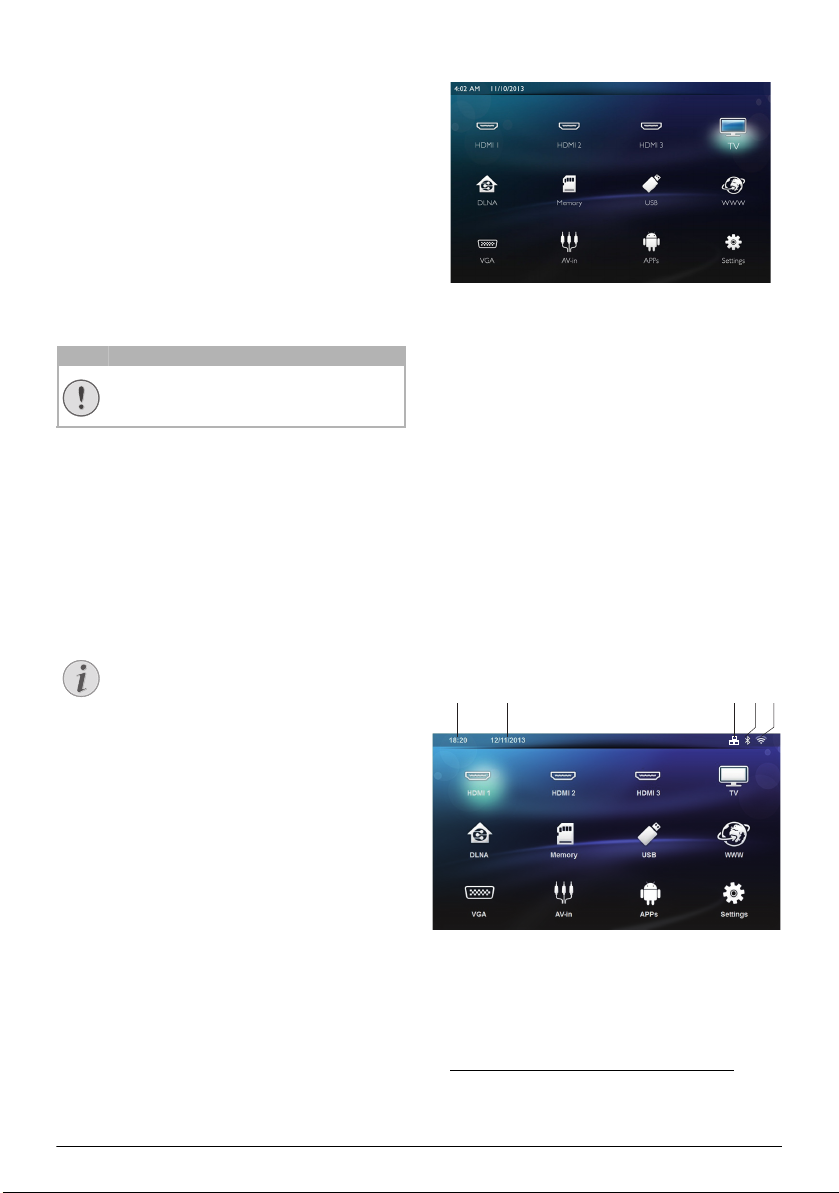
панели управления или пульте ДУ, а также с помо-
ОСТО
ОСТОРОЖНОСТЬ!
Указание
ab dce
щью мобильной мыши.
Переход с помощью кнопок
• / – для прокрутки меню вверх и вниз.
• OK/Á – для перехода на уровень вниз, а À
/ ¿ – на уровень вверх.
• u – переход к главному экрану.
• На конечном уровне кнопка служит для
включения настройки и возврата в меню пре
дыдущего уровня.
• Кнопка ¿ служит для отмены настройки возврата в меню предыдущего уровня (или
выхода из меню, в зависимости от ситуации)
Переход с помощью (мобильной) мыши (аналогично стандартной работе с мышью в системе
Android)
-
Мобильная мышь
Мобильная мышь не входит в комплект.
Выберите значок с помощью указателя мыши, а
затем щелкните левой кнопкой мыши.
Если в списке больше вложенных меню, чем умещается на экране, список можно прокрутить. Для этого
надо щелкнуть по нему левой кнопкой и, не отпу
ская ее, двигать мышью вверх и вниз.
С помощью правой кнопки мыши можно выйти из
меню и вернуться на предыдущий уровень.
Программная клавиатура
4 Путем нажимания кнопки u осуществляется
возврат в главное меню.
HDMI 1, 2 и 3 – переключение на внешний видео
вход HDMI.
TV1 – телевизор
DLNA – отображение списка устройств, обнару-
женных в сети.
Память – отображение содержимого встроен-
ной памяти и установленной карты памяти SD
(фильмы, изображения, музыка, папки).
USB – отображение содержимого подключенного носителя USB (фильмы, изображения,
музыка, папки).
WWW – запуск веб-браузера для просмотра
Интернета.
-
VGA – переключение на ввод изображения с персонального компьютера.
A/V-in – переключение на аудио-видео вход.
APPs – вызов операционной системы Аndroid.
Настройки – настройка устройства для предполагаемого устройства.
Чтобы ввести текст, можно воспользоваться и стандартными компьютерными
клавиатурой или мышью. Использовать
можно проводные модели (USB) и беспро
водные с USB-коннекторами на 2,4 ГГц.
При необходимости ввода данных проектор отображает виртуальную клавиатуру для ввода текста,
знаков препинания и др.
1 Выберите поле для ввода с помощью кнопок
,,À и Á, затем нажмите кнопку OK,
чтобы вывести на экран клавиатуру или щелкните
поле для ввода с помощью мобильной мыши.
2 Появится программная клавиатура.
3 Введите текст с помощью программной клавиа-
туры.
Обзор функций меню
1 После включения устройства открывается глав-
ное меню.
2 С помощью кнопок навигации /, À/Á
выберите требуемое меню.
3 Подтвердите выбор с помощью OK.
8 Philips · HDP15x0 & HDP15x0TV
Символы строки состояния
-
1 – Время
2 – Дата
3 – отображение статуса локальной сети
4 – отображение статуса Bluetooth
5 – отображение статуса WiFi
1.В зависимости от модели устройства, вместо
телевизора может быть динамик BT.
Page 9
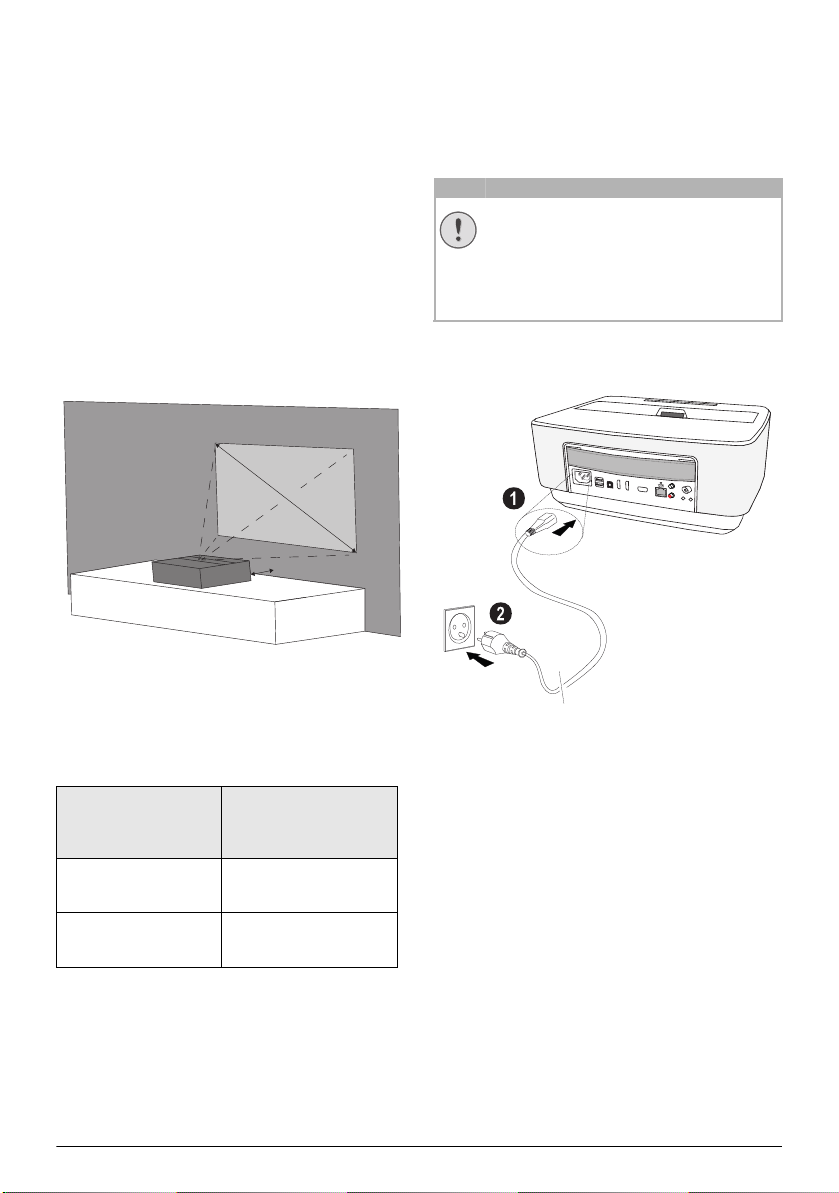
3 Ввод в эксплуатацию
a
b
ОСТО
ОСТОРОЖНОСТЬ!
PHILIPS
VGA
1
2
S/PDIF
OPTICAL
AUDIO
OUT
TRIG
OUT
AV
IN
L
R
Процедура настройки аппарата
Перед установкой устройства обязательно
отключите проектор и отсоедините шнур
питания от розетки.
Аппарат можно установить на плоской поверхности
стола перед экранной поверхностью; нет необходи
мости направлять его на экранную поверхность под
углом. Аппарат выравнивает искажение вследствие
проекции под углом (подушкообразная задержка).
Убедитесь, что поверхность, на которую будет проецироваться изображение, подходит для этой цели.
Размер проецируемого изображения зависит от рас
стояния между проектором и экраном.
Чтобы изменить размер проецируемого изображения, передвиньте проектор поближе к стене или
отодвиньте его подальше от нее.
Размер экрана (b) варьируется от 50 до 100 дюймов
в зависимости от расстояния до проектора (a), как
описано в таблице ниже.
-
-
Подключение блока питания
Питание перекрывается посредством отсоединения шнура питания. В целях предосторожности розетка должна быть расположена рядом с устройством и быть легкодоступна на случай аварии.
1 Подключите шнур питания к разъему на задней
панели устройства (1).
2 Подключите шнур питания к розетке (2).
Диагональ (b)
(мм)
(дюймов)
1270
Расстояние до про-
ектора (a)
(мм)
108
[50]
2540
[100]
441
Ввод в эксплуатацию 9
Page 10
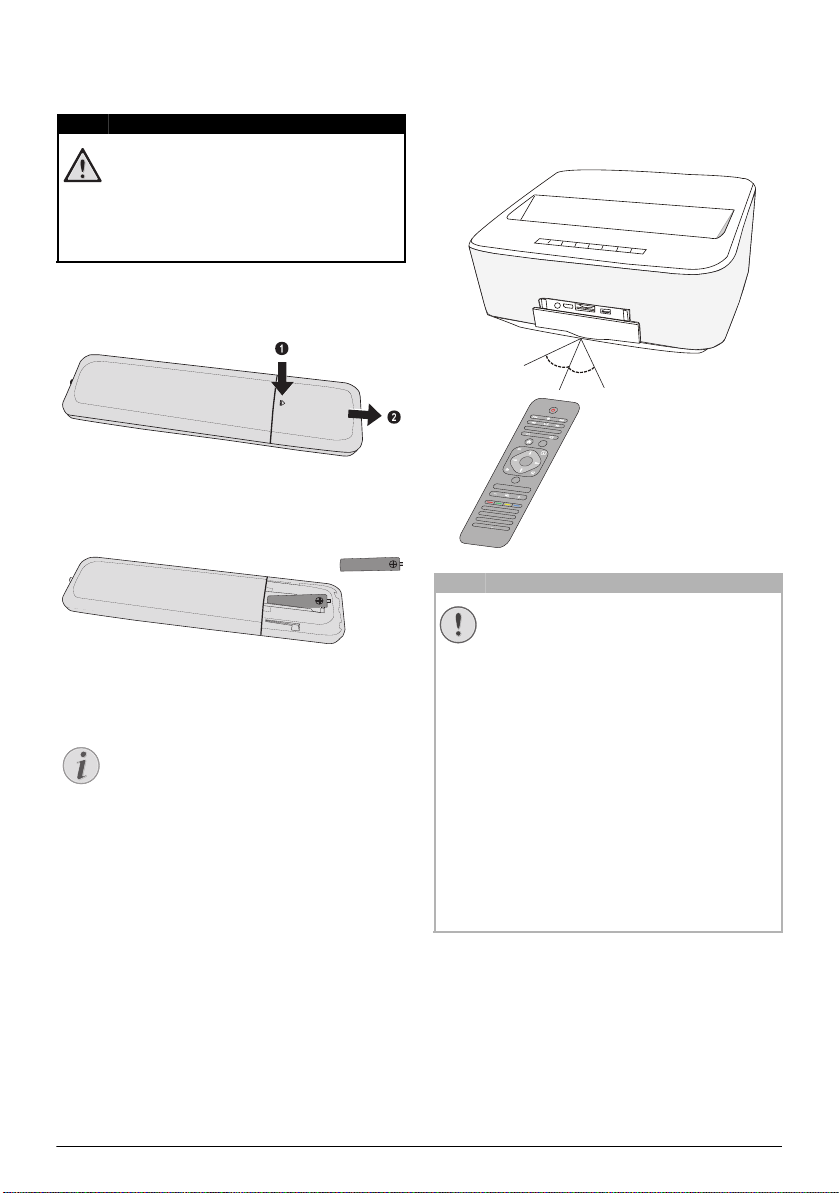
Установка или замена
ОПАС
ОПАСНОСТЬ!
Указание
ОСТО
ОСТОРОЖНОСТЬ!
батареек в ПДУ
Опасность взрыва при использовании
неправильного типа аккумуляторов.
Используйте только батареи типа AAA.
В случае использования элементов питания
неправильного типа существует вероят
ность взрыва.
1 Чтобы получить доступ к батарее, нажмите бло-
кировочный механизм, чтобы открыть его (1), и
извлеките батарейный отсек (2).
2 Вставьте в отсек новые батареи с соблюдением
полярности, как указано на изображении. Обяза
тельно проверьте, соблюдена ли полярность (+ и
-).
3 Вставьте блок батареек в ПДУ до щелчка фикса-
тора.
Срок службы батареи при нормальных
условиях эксплуатации приблизительно
один год. Если ПДУ не работает, замените
батарею. Если аппарат не используется в
течение длительного времени, извлеките
аккумуляторные батарейки. Благодаря
этому они не вытекут и не повредят пульт
дистанционного управления.
Использованные аккумуляторные батарейки необходимо утилизировать согласно
действующим национальным правилам и
нормам утилизации.
-
Использование ПДУ
ПДУ корректно работает на расстоянии до 10 м от
устройства и при угле, не превышающем 22.5 граду
сов. Убедитесь, что никакие предметы не загораживают пространство между ПДУ и принимающем
сенсором на изделии.
PHILIPS
22,5°
22,5°
EPG
3D
FAVORITE
SMART
SOURCE
SETTINGS
FORMAT
MENU
TAB
INFO
OK
EXIT
OPTIONS
RECALL
PAGE/CH -
-
PAGE/CH +
12 3
. @
ABC DEF
45 6
GHI
JKL
MNO
7
PQRS
89
TUV WXYZ
SUBTITLE TEXT
0
PHILIPS
• Применение батарей не по прямому
назначению может привести к перегреву, взрыву, пожару, а также телесным повреждениям. Старые севшие
батареи могут повредить пульт
дистанционного управления.
• Не подвергайте пульт дистанционного управления воздействию прямых
солнечных лучей.
• Не пытайтесь деформировать, разбирать либо заряжать батареи.
• Избегайте воздействия открытого
огня или воды.
• Севшие батареи следует сразу же
заменить.
• Извлеките батареи из пульта дистанционного управления, если не пользуетесь им в течение длительного времени.
-
10 Philips · HDP15x0 & HDP15x0TV
Page 11
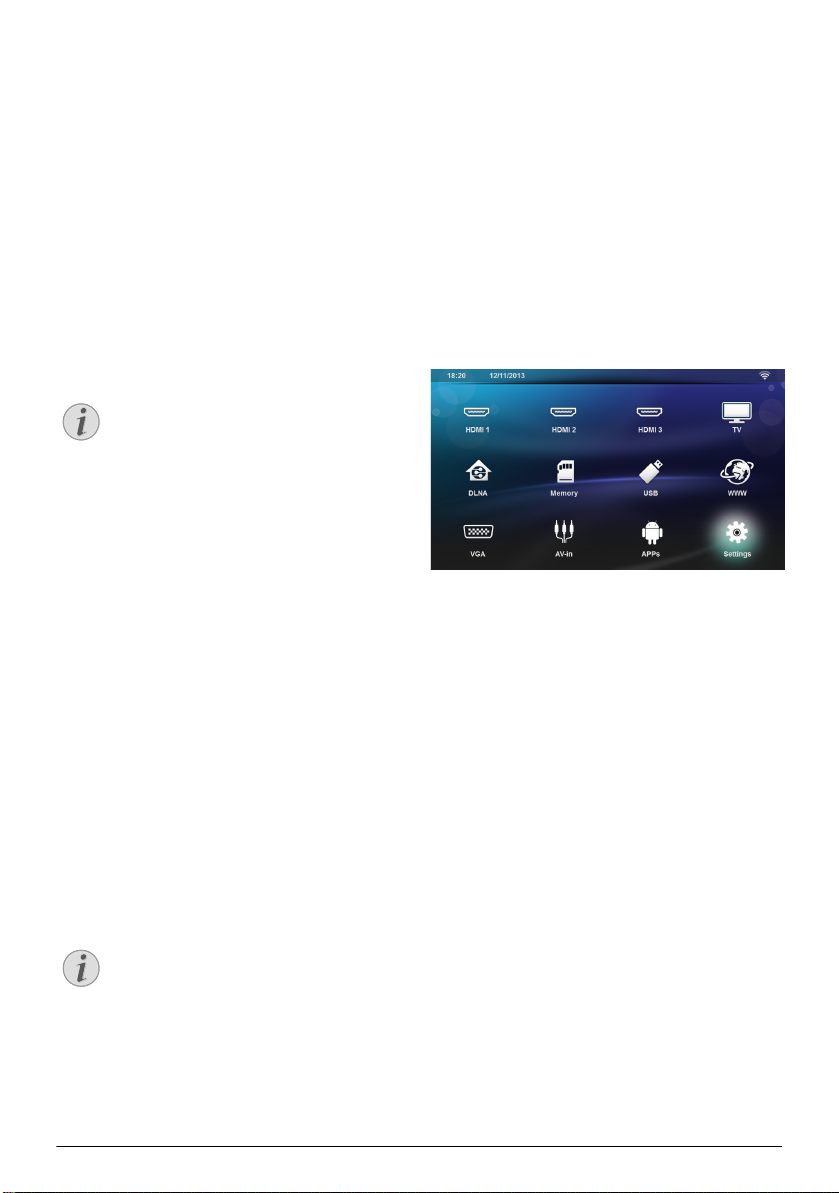
Начальная установка
Указание
Указание
1 Включите устройство. Для этого нажмите кнопку
подачи питания B и удерживайте в течение 5
секунд, пока индикатор питания не загорится
красным цветом.
2 Направьте аппарат на соответствующую экран-
ную поверхность или стену. Расстояние до экранной поверхности должно составлять не менее 0,1
м и не более 0,5 м
настройки аппарата, страница 4). Следите, чтобы
проектор был надежно установлен на поверхности.
3 Для регулировки резкости изображения восполь-
зуйтесь колесиком фокусировки, расположенным
спереди устройства.
4 При первом включении аппарата необходимо
задать настройки, перечисленные ниже.
During the first installation, use OK key to
validate your choice and continue to the next
step, and the ¿ key to return on the
previous step.
5 С помощью кнопок / выберите язык и под-
твердите выбор кнопкой OK.
6 С помощью кнопок //À/Á выберите зна-
чок + или - для установки даты (день, месяц, год)
и подтвердите нажатием .
7 С помощью кнопок / выберите формат
даты и подтвердите выбор кнопкой .
8 С помощью кнопок / выберите часовой
пояс и подтвердите выбор кнопкой .
9 С помощью кнопок //À/Á выберите зна-
чок + или - для установки времени (час и минута)
и подтвердите нажатием .
10 С помощью кнопок / выберите формат
времени (12- или 24-часовой) и подтвердите
выбор кнопкой .
11 С помощью кнопок / выберите место (дом
или магазин) и подтвердите выбор кнопкой .
Home: дом; для нормального использования.
Shop: магазин; при выборе этого параметра про-
ектор будет работать в демонстрационном
режиме. В этом режиме проектор автоматически
по кругу отображает изображения и видео, запи
санные во встроенной памяти.
(см. также раздел Процедура
Выключение проектора
Нажмите кнопку B на панели управления аппарата
или на пульте ДУ и удерживайте в течение 5 секунд.
Режим ECO
Перевести устройство в режим ECO можно коротким нажатием кнопки B на панели управления или
пульте ДУ.
Чтобы вернуть устройство в нормальный режим,
еще раз нажмите кнопку B.
Установка языка
Устройство уже настроено. Для изменения языка
меню выполните следующие действия:
1 С помощью кнопок навигации выберите
настройки.
2 Подтвердите выбор с помощью .
3 С помощью / выберите Язык.
4 Подтвердите выбор с помощью .
5 С помощью / выберите Menu Language.
6 Подтвердите выбор с помощью .
7 С помощью / выберите язык.
8 Подтвердите выбор с помощью .
9 Завершите процедуру при помощи кнопки u.
-
Режим демонстрации можно активировать
или дезактивировать с помощью меню
Setting/Maintenance/Demo mode.
12 На экране появится сообщение с адресом веб-
сайта, где можно загрузить руководство пользо
вателя. Нажмите , чтобы продолжить.
Ввод в эксплуатацию 11
-
Page 12
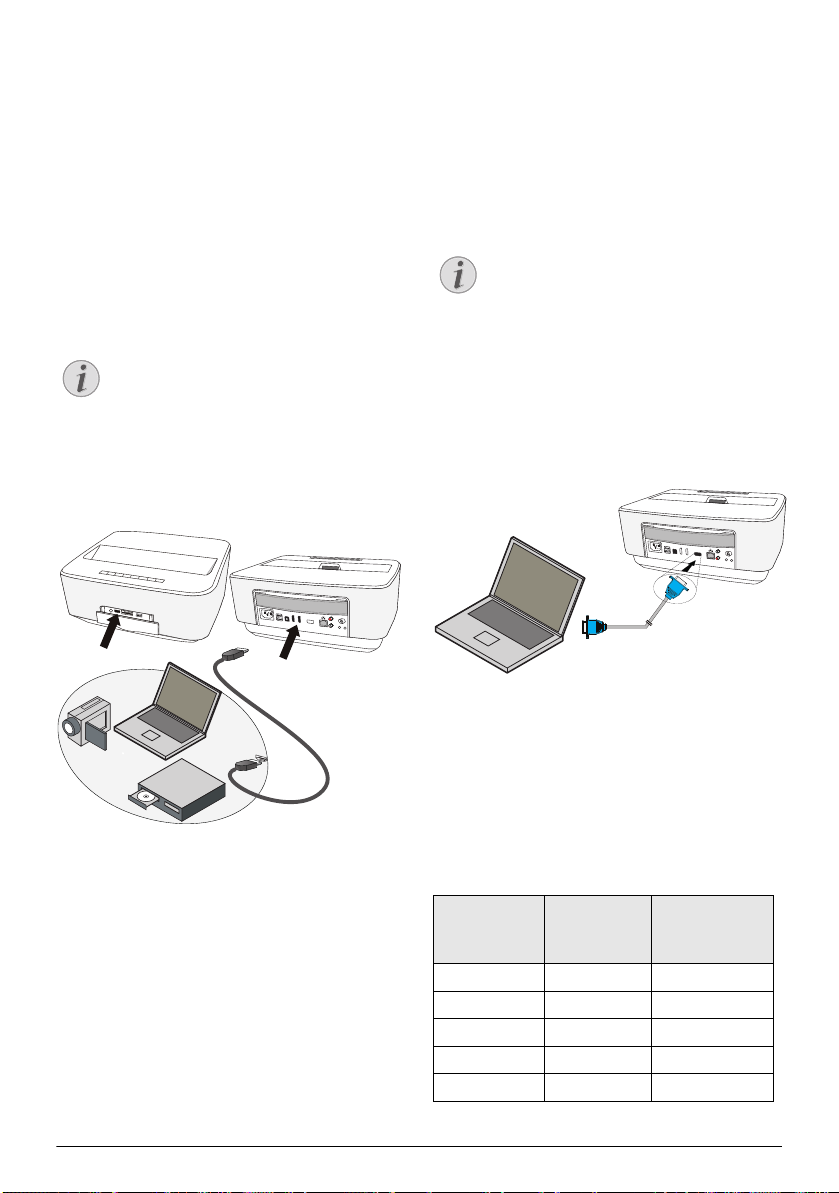
4 Подключение к устройству
Указание
PHILIPS
PHILIPS
VGA
1
2
S/PDIF
OPTICAL
AUDIO
OUT
TRIG
OUT
AV
IN
L
R
HDMI 3
HDMI 1 & HDM 2
Указание
PHILIPS
VGA
1
2
S/PDIF
OPTICAL
AUDIO
OUT
TRIG
OUT
AV
IN
L
R
VGA
воспроизведения
Комплект кабелей
Кабель HDMI
Подключение к
устройствам с HDMIвыходом
С помощью кабеля HDMI проектор можно подключить к компьютеру, ноутбуку и другим устройствам.
Если планируется трансляция сигнала 3D,
подключите проектор к DVD-проигрыва
телю с помощью разъемов HDMI 1 или 2.
1 Включите устройство кнопкой включения-выклю-
чения.
2 Подсоедините кабель к разъему HDMI проек-
тора.
3 Подсоедините кабель к разъему HDMI устрой-
ства воспроизведения.
4 В главном меню выберите HDMI 1, 2 или 3, в
зависимости от того, какое внешнее устройство
подключено.
-
Подключение к компьютеру (VGA)
На многих ноутбуках не происходит автоматической активации внешнего видеовыхода при подключении второго дисплея,
например, проектора. Для активации внеш
него видеовыхода см. инструкцию к
Вашему ноутбуку.
С помощью кабеля VGA (не входит в комплект
поставки) проектор можно подключить к компью
теру, ноутбуку и некоторым карманным компьютерам. Проектор поддерживает следующие разрешения: VGA, SVGA, XGA. Целесообразно проверить
разрешение устройства.
1 Включите устройство кнопкой включения-выклю-
чения.
2 Подсоедините кабель VGA к разъему VGA проек-
тора.
3 Подсоедините штепсель VGA к соответствую-
щему разъему компьютера.
4 Установите соответствующее разрешение
компьютера и включите VGA-сигнал как для
внешнего монитора. Поддерживаются следую
щие разрешения:
Разрешение Частота реге-
нерации изображения
VGA 640 x 480 60 Гц
SVGA 800 x 600 60 Гц
XGA 1024 x 768 60 Гц
WXGA 1280 x 768 60 Гц
FULL HD 1920 x 1080 60 Гц
-
-
-
12 Philips · HDP15x0 & HDP15x0TV
Page 13

Указание
Разрешение экрана
PHILIPS
VGA
1
2
S/PDIF
OPTICAL
AUDIO
OUT
TRIG
OUT
AV
IN
L
R
AV
IN
Указание
PHILIPS
VGA
1
2
S/PDIF
OPTICAL
AUDIO
OUT
TRIG
OUT
AV
IN
L
R
AUDIO
OUT
Целесообразно проверить разрешение
устройства.
5 В главном меню выберите VGA.
Переключение выхода сигнала мультимедийного устройства
Прочитайте в руководстве пользователя
мультимедийного устройства описание
переключения на эти разъемы.
Подключение с помощью переходного кабеля аудио/ видео (CVBS)
Используйте аудио/видеокабель (A/V-кабель) (не
входит в комплект поставки) проектора для подклю
чения видеокамеры, DVD-плеера или цифровых
камер. Разъемы данного устройства окрашены в жел
тый (видео), красный (правый аудиоканал) и белый
(левый аудиоканал) цвет.
1 Подключите адаптер аудио-видео к разъему
проектора.
2 Соедините гнезда аудио-/видео видеоустройства
с помощью обычного переходного кабеля с A/Vкабелем проектора.
3 В главном меню выберите AV-in.
Подключение к мобильным мультимедийным
устройствам
Для подключения некоторых видеоустройств
(напр., карманные мультимедийные плееры) необхо
димы специальные кабели. Они поставляются вместе с устройством, либо их можно приобрести у
производителя мультимедийного устройства. Обра
тите внимание на то, что устройства могут не работать в случае использования неоригинальных кабелей.
-
-
-
-
Подключение усилителя домашнего кинотеатра
Соедините выход цифрового аудио DIGITAL
AUDIO проектора и вход усилителя домашнего
кинотеатра оптическим кабелем S/PDIF (не входит в
комплект поставки).
Это необходимо для демонстрации цифровых каналов с качеством звука DTS или DOLBY DIGITAL.
PHILIPS
S/PDIF
1
2
S/PDIF
OPTICAL
OPTICAL
L
VGA
R
AUDIO
AV
TRIG
OUT
IN
OUT
Подключение устройства Hi-Fi
Можно использовать аналоговое соединение. Для
этого подключите правый и левый аудио выходы
проектора к дополнительному входу системы Hi-Fi
(кабель не входит в комплект поставки).
PHILIPS
S/PDIF
1
2
OPTICAL
L
VGA
R
AUDIO
AV
TRIG
OUT
IN
OUT
AV
IN
Подключение к устройству воспроизведения 13
Page 14

Подключение наушников
ОПАС
ОПАСНОСТЬ!
Указание
Указание
PHILIPS
Указание
1 Перед подключением наушников уменьшите силу
звука аппарата.
2 Подключите наушники к гнезду наушников про-
ектора. Пр подключении наушников громкоговоритель аппарата автоматически отключается.
6 Подтвердите выбор с помощью .
Имя, идентифицирующее проектор,
можно отредактировать в меню настроек.
7 Подключите внешнее устройство (смартфон или
планшет) к той же сети WiFi, что и проектор.
8 В приложении WifiDisplay, запущенном на внеш-
нем устройстве, выберите имя соединения с проектором.
9 Подключите внешнее устройство (смартфон или
планшет) к проектору. Вы увидите надпись о
выполнении соединения Соединяется.
10 В приложении WifiDisplay, запущенном на проек-
торе, вы увидите сообщение о приглашении к
подключению с предложением отклонить или
принять: Invitation to connect, Decline or
Accept, выберите Accept.
3 После подключения наушников увеличьте гром-
кость до приемлемого уровня.
Опасность повреждения слуха!
Не применяйте аппарат в течение длительного времени при большой громкости – в
особенности при применении наушников.
В противном случае существует опасность
повреждения слуха. Перед подключением
наушников уменьшите силу звука аппарата.
После подключения наушников увеличьте
громкость до приемлемого уровня.
WiFiDisplay (Miracast)
Для этой функции пригодны только
устройства, сертифицированные Miracast.
1 Включите устройство кнопкой включения-выклю-
чения.
2 После заставки появляется главное меню.
Проектор должен быть подключен к сети
WiFi.
3 С помощью кнопок навигации выберите APPs.
4 Подтвердите выбор с помощью .
5 С помощью кнопок навигации выберите
WifiDisplay.
Программное обеспечение ScreeneoWLink
ПО предназначено для подключения проектора к
настольному компьютеру или ноутбуку по беспрово
дному или проводному соединению. При этом вы
сможете использовать Screeneo в качестве экрана
компьютера.
Для этого оба устройства должны быть подключены
к одной проводной или беспроводной сети.
На проекторе должна быть установлена прошивка
Screeneo версии 1.20.
Проверьте версию прошивки, установленной на
проекторе. Для этого в меню «Настройки» выберите
пункты > «Обслуживание» > «Версия прошивки».
Если установлена версия Screeneo 1.20, перейдите к
параграфу «Установка ПО ScreeneoWLink на ком
пьютер».
Если установлена более старая версия Screeneo, чем
1.20, перейдите к параграфу «Обновление прошивки
проектора».
Обновление прошивки проектора
Свежую версию прошивки Screeneo вы найдете на
сайте Philips по адресу: www.philips.com/screeneo.
Для загрузки файла выполните указанные ниже дей
ствия.
Чтобы обновить Screeneo, необходимо загрузить
файл на SD-карту, отформатированную в FAT16 или
FAT32, или на USB-накопитель.
Возьмите подходящий цифровой носитель и подключите его к компьютеру.
1 Запустите интернет-браузер. В адресной строке
наберите: «www.philips.com/screeneo».
2 Найдите свою страну и выберите язык.
-
-
-
14 Philips · HDP15x0 & HDP15x0TV
Page 15

3 Нажмите кнопку Показать все продукты: 4
Указание
ОПАС
ОПАСНОСТЬ!
Указание
для выбора модели.
4 Найдите свою модель и щелкните по ней.
5 На открывшейся странице отыщите вкладку
Поддержка и перейдите на нее.
6 Откроется страница «LED-проектор Screeneo
Smart». В разделе ПО и драйверы выберите
свой язык и щелкните кнопку Загрузить файл.
Формат файла — ZIP. Его необходимо распаковать в корневую папку SD-карты или
USB-накопителя.
7 Сохраните файл в корневой папке накопителя
(конкретная последовательность действий зави
сит от используемого браузера).
8 Убедитесь, что проектор Screeneo выключен
(выключатель в положении «ВЫКЛ.»).
9 Отсоедините цифровой накопитель от компью-
тера и подключите к подходящему разъему на
Screeneo.
10
-
Подключение цифрового носителя.
Ни в коем случае не отсоединяйте накопитель, если устройство обращается к
нему. В противном случае данные на
накопителе могут быть повреждены или
удалены.
Предварительно выключайте устройство — таким образом вы будете наверняка уверены, что оно не обращается к
карте памяти.
11 Чтобы включить проектор, нажмите и некоторое
время удерживайте кнопку «ВКЛ./ВЫКЛ.».
12 После заставки появляется главное меню. 3С
помощью кнопок навигации выберите
Настройки.
13 Подтвердите выбор с помощью OK.
14 С помощью / выберите Предупрежде-
ние.
15 Подтвердите выбор с помощью OK.
16 С помощью / выберите Firmware Update.
17 Подтвердите выбор с помощью OK.
18 С помощью / выберите Установить.
19 Подтвердите выбор с помощью OK.
20 Устройство выключится и включится снова. При-
близительно через 5 минут появится экран
выбора языка. Это свидетельствует о завершении
обновления прошивки.
Если во время обновления прошивки возникнет ошибка, попробуйте повторить
процедуру сначала или обратитесь к своему
дилеру.
Копирование ПО на цифровой
носитель (напр. USBнакопитель)
Установите накопитель в USB-разъем на проекторе.
1 С помощью / выберите APPs.
2 Подтвердите выбор с помощью OK.
3 С помощью / выберите Explorer.
4 Подтвердите выбор с помощью OK.
5 С помощью / выберите Internal Flash.
6 Подтвердите выбор с помощью OK.
7 С помощью / выберите Download.
8 В главном окне отобразится файл
ScreeneoWLink_Setup.exe.
9 Нажмите длинную кнопку OК на пульте дистан-
ционного управления.
10 С помощью / выберите Copy.
11 Подтвердите выбор с помощью OK.
12 С помощью кнопок //À/Á перейдите на
подключенный носитель.
13 Подтвердите выбор с помощью OK.
14 Нажмите длинную кнопку OК на пульте дистан-
ционного управления.
15 С помощью / выберите Paste.
16 Подтвердите выбор с помощью OK.
17 Файл ScreeneoWLink_Setup.exe будет скопиро-
ван на цифровой носитель. Прежде чем отсоединять накопитель от проектора, дождитесь его
появления в окне браузера.
Установка ПО ScreeneoWLink на компьютер
1 Подключите накопитель с файлом
ScreeneoWLink_Setup.exe к подходящему разъ
ему на своем компьютере.
2 На компьютере или ноутбуке выберите цифро-
вой носитель и дважды щелкните упомянутый
файл.
3 Следуйте инструкциям, которые будут появ-
ляться на экране.
4 Согласитесь на установку значка ScreeneWLink на
Рабочем столе.
5 По завершении установки перезапустите ком-
пьютер.
-
Подключение к устройству воспроизведения 15
Page 16

Подключение проектора к компьютеру по WiFi
Оба устройства следует подключить к одной точке
доступа, все остальные сетевые подключения необ
ходимо дезактивировать.
На всякий случай запишите себе имя и ключ защиты
точки доступа.
На Screeneo
1 С помощью / выберите Настройки.
2 Подтвердите выбор с помощью OK.
3 С помощью / выберите Беспроводные
сети.
4 Подтвердите выбор с помощью OK.
5 С помощью / выберите WIFI.
6 Подтвердите выбор с помощью OK.
7 Выберите с помощью / нужную беспрово-
дную сеть.
8 Подтвердите выбор с помощью OK.
9 Если беспроводная сеть защищена паролем, поя-
вится окно ввода пароля. Выберите поле ввода с
помощью кнопок навигации пульта ДУ и
нажмите OK.
Введите пароль с помощью виртуальной клавиатуры (нажимайте на кнопки навигации пульта ДУ)
или подключенной клавиатуры.
10 Щелкните на подключить.
Запуск ScreeneoWLink на компьютере
1 Откройте меню Пуск. Найдите и откройте вло-
женное меню ScreeneoWLink. Щелкните
«ScreeneoWLink» или дважды щелкните значок
программы на Рабочем столе.
2 Запустится ПО ScreeneoWLink версии 1.2.
3 Щелкните значок проектора с увеличительным
стеклом.
4 Нажмите Поиск.
-
5 Найдите модель Screeneo, которую вы хотите
подключить, и щелкните ее.
6 При необходимости введите пароль к выбранной
точке доступа.
Теперь Screeneo можно использовать в качестве
экрана компьютера.
16 Philips · HDP15x0 & HDP15x0TV
Page 17

5 Запоминающее устройство
ОПАС
ОПАСНОСТЬ!
PHILIPS
ОПАС
ОПАСНОСТЬ!
Установка карты памяти
1 Контактами вверх установите карту памяти в
гнездо SD/MMC спереди устройства. Устрой
ство поддерживает следующие типы карт
памяти: SD, SDHC, SDXC, MMC.
2 Вводите карту памяти в гнездо, пока она не
зафиксируется.
Установите карту памяти!
Никогда не вытаскивайте карту памяти,
которая используется в текущий
момент. Это может привести к повре
ждению или к утрате данных.
Выключите устройство, чтобы убедиться, что к карте памяти ни у кого не
будет доступа.
3 Для извлечения карты памяти слегка нажмите на
нее.
4 Карта памяти будет выброшена из устройства.
-
Подключение USBнакопителя
PHILIPS
-
1 Подключите носитель USB к одному из разъемов
USB устройства.
Установите карту памяти!
Никогда не вытаскивайте карту памяти,
которая используется в текущий
момент. Это может привести к повре
ждению или к утрате данных.
Выключите устройство, чтобы убедиться, что к карте памяти ни у кого не
будет доступа.
S/PDIF
OPTICAL
PHILIPS
1
2
L
VGA
R
AUDIO
AV
TRIG
OUT
IN
OUT
-
Запоминающее устройство 17
Page 18

6Сеть
Указание
PHILIPS
VGA
1
2
S/PDIF
OPTICAL
AUDIO
OUT
TRIG
OUT
AV
IN
L
R
Проектор можно подключить к сети с помощью
кабеля или по беспроводному соединению (Wi-Fi).
Следуйте приведенным ниже инструкциям по
выбранному способу подключения.
Локальная сеть
Подключение!
Проводное подключение к локальной сети
обладает более высоким приоритетом по
сравнению соединением Wi-Fi.
Подключение к локальной сети
1 Подключите один штекер кабеля локальной сети
(не входит в комплект поставки) к разъему
ETHERNET на проекторе.
2 Подключите другой конец кабеля к сети.
3 Задайте настройки локальной сети вручную или
автоматическим способом.
Автоматическая настройка
Автоматическая настройка подключения к локальной сети подходит, если в локальной сети используется сервер DHCP или BOOTP, который динамически назначает адреса периферийному оборудованию, подключенному к локальной сети.
Ниже описан порядок автоматической настройки.
1 Включите устройство кнопкой включения-выклю-
чения.
2 После заставки появляется главное меню.
3 С помощью кнопок навигации выберите
Настройки.
4 Подтвердите выбор с помощью .
5 С помощью / выберите Беспроводные
сети.
6 Подтвердите выбор с помощью .
7 С помощью / выберите Lan.
8 Подтвердите выбор с помощью .
9 С помощью / выберите включить.
10 Подтвердите выбор с помощью .
11 С помощью / выберите Дополнитель-
ные.
12 Подтвердите выбор с помощью .
13 С помощью / выберите Сетевой адрес.
14 Подтвердите выбор с помощью .
15 Должен быть выбран параметр Автоматиче-
ский.
Ручная настройка
Чтобы настроить проектор вручную, нужен стандартный набор данных, необходимый для
настройки периферийного устройства (IP-адрес,
маска подсети, адреса сети и шлюза).
Ниже описан порядок ручной настройки локальной
сети.
1 Включите устройство кнопкой включения-выклю-
чения.
2 После заставки появляется главное меню.
3 С помощью кнопок навигации выберите
Настройки.
4 Подтвердите выбор с помощью .
5 С помощью / выберите Беспроводные
сети.
6 Подтвердите выбор с помощью .
7 С помощью / выберите Lan.
8 Подтвердите выбор с помощью .
9 С помощью / выберите включить.
10 Подтвердите выбор с помощью .
11 С помощью / выберите Дополнитель-
ные.
12 Подтвердите выбор с помощью .
13 С помощью / выберите Сетевой адрес.
14 Подтвердите выбор с помощью .
15 С помощью / выберите Использовать
статический IP.
16 Подтвердите выбор с помощью .
17 Укажите IP-адрес, Gateway, Маскa), DNS1 и
DNS2.
18 Подтвердите выбор с помощью .
18 Philips · HDP15x0 & HDP15x0TV
Page 19

Беспроводная сеть
ОПАС
ОПАСНОСТЬ!
(WLAN)
В беспроводной сети (Wireless Local Area Netzwork,
WLAN) обмениваются данными как минимум два
компьютера, принтера или другие периферийные
устройства по радиочастоте (волны высокой
частоты). Передача данных в беспроводной сети
осуществляется на базе протоколов 802.11a,
802.11b, 802.11g и 802.11n.
Инструкции по использованию
WLAN!
Излучаемые аппаратом радиоволны могут
мешать работе систем охраны и сигнализа
ции, медицинского оборудования и чувствительных приборов. Соблюдайте все правила (или ограничения) эксплуатации
вблизи такого оборудования.
При использовании данного аппарата
высокочастотное излучение может приво
дить к сбоям в работе недостаточно экранированного медицинского оборудования,
а также слуховых аппаратов или кардио
стимуляторов. Обращайтесь к врачу или
производителю медицинского устройства,
чтобы узнать, достаточно ли оно экраниро
вано от воздействия внешнего высокочастотного излучения.
-
-
-
-
1 Включите устройство кнопкой включения-выклю-
чения.
2 После заставки появляется главное меню.
3 С помощью кнопок навигации выберите
Настройки.
4 Подтвердите выбор с помощью .
5 С помощью / выберите Беспроводные
сети.
6 Подтвердите выбор с помощью .
7 С помощью / выберите WIFI.
8 Подтвердите выбор с помощью .
9 Изменение установок производите с помощью
/.
10 Подтвердите выбор с помощью .
С помощью кнопки ¿ можно вернуться на один
шаг назад в меню.
Инфраструктурная беспроводная сеть
В инфраструктурной сети обмениваются данными
несколько устройств через точку централизованного
доступа (шлюз, маршрутизатор). Все данные переда
ются на точку централизованного доступа (шлюз,
маршрутизатор) и передаются от нее далее.
Установка беспроводной сети (WLAN)
1 Включите устройство кнопкой включения-выклю-
чения.
-
2 После заставки появляется главное меню.
Включение и выключение режима беспроводной сети (WLAN)
Режим беспроводной сети выключен по умолчанию.
Вы можете включить эту функцию.
3 С помощью кнопок навигации выберите
Настройки.
4 Подтвердите выбор с помощью .
5 С помощью / выберите Беспроводные
сети.
6 Подтвердите выбор с помощью .
7 С помощью / выберите Выбор WIFI.
8 Подтвердите выбор с помощью .
Сеть 19
Page 20

9 Выберите с помощью / нужную беспровод-
Указание
Указание
ную сеть.
10 Подтвердите выбор с помощью .
11 Если беспроводная сеть защищена паролем, поя-
вится окно ввода пароля. Выберите поле ввода
(см. также раздел Переход в меню настроек,
страница 7) с помощью кнопок навигации пульта
ДУ и нажмите OK.
12 Введите пароль с помощью виртуальной клавиа-
туры (нажимайте на кнопки навигации пульта ДУ)
или подключенной клавиатуры.
13 Щелкните на подключить.
С помощью кнопки ¿ можно вернуться на один
шаг назад в меню.
Установка беспроводной сети (WLAN) с помощью мастера установки
Аппарат можно быстро и просто включить в состав
имеющейся беспроводной сети с помощью Wi-Fi
Protected Setup (WPS) или с помощью сканера
беспроводных сетей. С помощью WPS выполняется
автоматическая конфигурация всех важных
настроек, например имени сети (SSID), и подключе
ние с защитой через безопасное WPA-шифрование.
Использование Wi-Fi Protected Setup (WPS)
С помощью Wi-Fi Protected Setup (WPS) можно различными способами очень быстро и просто встраивать аппарат в имеющуюся беспроводную сеть.
Регистрацию можно выполнять с помощью Pin-кода
или с помощью конфигурации кнопки – Push Button
Configuration (PBC) – если точка доступа (маршрути
затор) поддерживает данный метод.
Использование WPS с конфигурацией
кнопки – Push Button Configuration (PBC)
1 Включите устройство кнопкой включения-выклю-
чения.
2 После заставки появляется главное меню.
-
-
5 С помощью / выберите Беспроводные
сети.
6 Подтвердите выбор с помощью .
7 С помощью / выберите Выбор WIFI.
8 Подтвердите выбор с помощью .
9 Выберите с помощью / нужную беспровод-
ную сеть.
10 Подтвердите выбор с помощью .
11 Активируйте в точке доступа WLAN конфигура-
цию кнопки – Push Button Configuration. Точка
доступа WLAN и аппарат соединяются автомати
чески и образуют WPA-защищенное соединение.
Хот-спот Wi-Fi
Важно!
Проектор может служить точкой доступа,
только если в месте эксплуатации прове
дена проводная локальная сеть.
С помощью хот-спота Wi-Fi можно подключить к
сети компьютеры или другие устройства.
Подключение!
Если режим хот-спота WiFi активирован,
его приоритет выше по сравнению с дру
гими соединениями.
Активация хот-спота WiFi
1 Включите устройство кнопкой включения-выклю-
чения.
2 После заставки появляется главное меню.
-
-
-
3 С помощью кнопок навигации выберите
Настройки.
4 Подтвердите выбор с помощью .
5 С помощью / выберите Беспроводные
сети.
6 Подтвердите выбор с помощью .
3 С помощью кнопок навигации выберите
Настройки.
4 Подтвердите выбор с помощью .
20 Philips · HDP15x0 & HDP15x0TV
7 С помощью / выберите WiFi Hotspot.
8 Подтвердите выбор с помощью .
Page 21

9 С помощью / выберите Портативная
точка доступа WiFi.
10 Подтвердите выбор с помощью .
11 С помощью / выберите включить.
12 Подтвердите выбор с помощью .
Проектор станет видимым для других устройств
WiFi.
Настройка хот-спота WiFi
Ниже описан порядок изменения имени хот-спота
WiFi и установки уровня безопасности.
1 Включите устройство кнопкой включения-выклю-
чения.
2 После заставки появляется главное меню.
3 С помощью кнопок навигации выберите
Настройки.
4 Подтвердите выбор с помощью .
5 С помощью / выберите Беспроводные
сети.
6 Подтвердите выбор с помощью .
7 С помощью / выберите WiFi Hotspot.
8 Подтвердите выбор с помощью .
9 С помощью / выберите Настройка точки
доступа WiFi.
10 Подтвердите выбор с помощью .
11 Измените настройки и выберите необходимые
параметры с помощью кнопок /.
Параметр Описание
Network SSID
(SSID сети)
Security (Безопасность)
Password (Пароль) Выберите поле и нажмите
Show password
(Показать пароль)
12 С помощью / выберите Сохранить.
13 Подтвердите выбор с помощью .
Имя хот-спота WiFi.
Это имя, которое используется для идентификации
проектора при определении
его другим устройством
WiFi.
Чтобы изменить это имя, выберите поле и нажмите .
С помощью клавиатуры вве
дите новое имя.
Выберите один из 3 уровней
безопасности.
• Open (низкий уровень
безопасности)
• WPA PSK
• WPA2 PSK
. С помощью клавиатуры
введите новый пароль.
Установите флажок, чтобы
пароль отображался на экра
не.
-
-
Сеть 21
Page 22

Стандарт Digital Living Network Alliance (DLNA)
Данное устройство поддерживает технологию
Digital Living Network Alliance (DLNA). С помощью
данного стандарта Вы можете легко соединить
между собой Ваши устройства мультимедиа.
Включение и отключение DLNA
Функция DLNA включена по умолчанию. Вы можете
отключить эту функцию оповещения.
1 Включите устройство при помощи выключателя
на его боковой стороне.
2 После заставки появляется главное меню.
3 С помощью кнопок навигации выберите
Настройки.
4 Подтвердите выбор с помощью .
5 С помощью / выберите Беспроводные
сети.
6 Подтвердите выбор с помощью .
7 С помощью / выберите DLNA Sharing.
8 Подтвердите выбор с помощью .
9 Изменение установок производите с помощью
/.
10 Подтвердите выбор с помощью .
С помощью кнопки ¿ можно вернуться на один
шаг назад в меню.
Воспроизведение посредством DLNA
Если в сети имеются доступные протоколы DLNA,
то во время воспроизведения и работы с файлами Вы
можете получить к ним доступ
Воспроизведение носителей информации,
страница 25).
(см. также раздел
Управление DLNA
Вы можете осуществлять управление проектором
через другое устройство (например, смартфон)
посредством DLNA. Для этого ознакомьтесь с руко
водством пользователя соответствующего устройства.
22 Philips · HDP15x0 & HDP15x0TV
-
Page 23

7 Bluetooth
Указание
Активация соединения Bluetooth
1 Включите устройство кнопкой включения-выклю-
чения.
2 После заставки появляется главное меню.
3 С помощью кнопок навигации выберите
Настройки.
4 Подтвердите выбор с помощью .
5 С помощью / выберите Беспроводные
сети.
6 Подтвердите выбор с помощью .
7 С помощью / выберите Bluetooth.
8 Подтвердите выбор с помощью .
9 С помощью / выберите on.
10 Подтвердите выбор с помощью .
Проектор станет видимым для других устройств
Bluetooth.
Настройка параметров Bluetooth
1 Включите устройство кнопкой включения-выклю-
чения.
2 После заставки появляется главное меню.
4 Подтвердите выбор с помощью .
5 С помощью / выберите Беспроводные
сети.
6 Подтвердите выбор с помощью .
7 С помощью / выберите Bluetooth.
8 Подтвердите выбор с помощью .
9 С помощью кнопок / выберите нужную
настройку.
10 Подтвердите выбор с помощью .
11 Измените нужные настройки.
Меню Описание
Select device (Выбор устройства)
Paired device (Подключенное устройство)
Список всех подключенных
устройств.
Для отключения подсоединенных устройств.
Динамик Bluetooth
Проектор можно использовать в качестве динамика
Bluetooth. В этом режиме он может воспроизводить
музыку со смартфонов и планшетов.
Проектор можно подключить для воспроизведения
музыки только к одному устройству одновременно.
Активация динамика Bluetooth
Подключение динамика Bluetooth!
В зависимости от модели устройства, динамик Bluetooth можно активировать через
главное меню (значок BT Speaker) или
меню APP.
1 Включите устройство кнопкой включения-выклю-
чения.
2 После заставки появляется главное меню.
3 С помощью кнопок навигации выберите
Настройки.
Bluetooth 23
Page 24

3 В зависимости от модели, с помощью навигаци-
Указание
онных кнопок выберите BT динамик или
APPs>BT динамик.
Дистанционное управление
Можно также воспользоваться кнопками
SOURCE или OPTIONS пульта ДУ.
Нажмите кнопку SOURCE и выберите BT
динамик или нажмите кнопку OPTIONS
и выберите SOURCE и BT динамик.
4 Подтвердите выбор с помощью OK.
5 Нажмите красную кнопку, чтобы включить
динамик.
6 Нажмите зеленую кнопку, чтобы сделать дина-
мик видимым на 60 секунд.
7 На внешнем устройстве активируйте соединение
Bluetooth и выберите в списке имя динамика.
Когда устройство будет подключено, его имя
появится в верхней части экрана.
8 Нажмите зеленую кнопку, чтобы запустить вос-
произведение музыки.
Во время воспроизведения можно выполнять
перечисленные ниже действия.
Красная кнопка: разрыв соединения.
Зеленая кнопка: приостановка воспроизведе-
ния.
Желтая кнопка: воспроизведение предыдущей
композиции.
Синяя кнопка: воспроизведение следующей
композиции.
6 Нажмите OK для подтверждения.
Изменение имени соединения с динамиком Bluetooth
Это имя, которое используется для идентификации
проектора при определении его другим устройством
Bluetooth®.
1 Включите устройство кнопкой включения-выклю-
чения.
2 После заставки появляется главное меню.
3 В зависимости от модели, с помощью навигаци-
онных кнопок выберите BT динамик или
APPs>BT динамик.
4 Нажмите желтую кнопку, чтобы переименовать
соединение.
5 Посредством клавиатуры введите новое имя.
24 Philips · HDP15x0 & HDP15x0TV
Page 25

8 Воспроизведение носителей
Указание
Указание
информации
Навигационные кнопки
Все изображенные кнопки являются кнопками пульта дистанционного управления.
Возможности настройки
С указаниями по настройке для оптимального использования Вашего устройства
можно ознакомиться в разделе
"Настройки"
страница 33).
(см. также раздел Настройки,
Навигация при воспроизведении с носителя
Для навигации по памяти носителя воспользуйтесь
перечисленными ниже кнопками.
Кнопки Действие
и Выбор папок и файлов в ото-
Á и При навигации по папкам –
À и ¿ При навигации по папкам –
u Выход в главный экран.
Красная кнопка
пульта ДУ
бражаемом списке.
переход на уровень вниз.
При навигации по файлам –
запуск выбранного файла.
переход на уровень вверх.
Позволяет задать режим
повторения для фильмов и
музыки.
• : режим воспроизведения дезактивирован (серый значок).
• : Повторное воспроизведение только
выбранного фильма.
• : Повторное воспроизведение всех
фильмов в выбранной
папке.
• : Повторное воспроизведение всех
фильмов.
Кнопки Действие
Зеленая кнопка
пульта ДУ
Желтая кнопка
пульта ДУ
Синяя кнопка
пульта ДУ
Чтобы оптимизировать навигацию, можно в списке
выбрать тип файла.
• ПАПКИ – для просмотра всех файлов
(фото, аудио и видео).
• ФИЛЬМЫ – для просмотра только
видеофайлов.
• ИЗОБРАЖЕНИЯ – для просмотра
только фотографий.
• МУЗЫКА – для просмотра только аудиофайлов.
Позволяет задать параметры слайд-шоу для файлов
изображения.
А также
позволяет задать режим
воспроизведения музыки в
случайном порядке.
• : режим воспроизведения в случайном
порядке дезактивиро
ван (серый значок).
• : режим воспроизведения в случайном
порядке активирован.
Позволяет выводить на
экран изображения в виде
эскизов или списка.
Позволяет удалить выбранный файл.
-
Воспроизведение носителей информации 25
Page 26

Воспроизведение видео
Указание
Указание
Указание
6 Подтвердите выбор с помощью .
Поддерживаемые форматы файлов
Поддерживаемые форматы файлов: *.avi, *.mov,
*.mp4, *.mkv, *.flv, *.ts, *.m2ts, *.3gp.
Воспроизведение видео (USB/ SD-карта/внутренняя память/ DLNA)
1 Включите устройство кнопкой включения-выклю-
чения.
2 После заставки появляется главное меню.
3 С помощью кнопок навигации выберите нужный
носитель (USB, SD-карту или DLNA).
Память
Можно выбрать встроенную память или SD-карту.
USB
- Если подключен только один носитель USB, в
проводнике представлено только содержимое
этого носителя.
- Если подключено несколько носителей USB,
нужно предварительно выбрать нужный носи
тель.
DLNA
Проводник ищет серверы и выводит их список.
Выберите нужный сервер DLNA.
4 Подтвердите выбор с помощью .
Появится содержимое выбранного носителя.
5 Чтобы вывести на экран только фильмы, выбе-
рите Кино с помощью кнопок / в левой
части экрана.
-
Использование цветных кнопок
С помощью красной кнопки можно установить режим повторного воспроизведения.
• : режим воспроизведения дезактивирован (серый значок).
• : Повторное воспроизведение
только выбранного фильма.
• : Повторное воспроизведение
всех фильмов в выбранной папке.
• : Повторное воспроизведение
всех фильмов.
С помощью синей кнопки можно удалить
выбранный файл.
7 С помощью / выберите видеофайл, кото-
рый Вы желаете воспроизвести.
Воспроизведение видеофайлов
Воспроизводить можно только те
видео, которые подходят для воспроиз
ведения на проекторе.
8 Чтобы начать воспроизведение, нажмите
или
Á .
9 Нажмите на ¿, чтобы прекратить воспроизведе-
ние и вернуться к списку.
10 По нажатию u можно вернуться в главное
меню.
Навигация во время воспроизведения:
поиск изображения назад/вперед:
Нажмите на :/; на пульте дистанцион
ного управления либо на :/; на аппарате.
Нажмите на T, чтобы остановить или
возобновить воспроизведение.
Во время воспроизведения Вы на пульте дистанционного управления можете регулировать громкость
с помощью
несколько раз на , чтобы полностью выключить
звук.
/ . Нажмите на или
-
-
26 Philips · HDP15x0 & HDP15x0TV
Page 27

Воспроизведение фото
Указание
Указание
Указание
Поддерживаемые форматы файлов
Поддерживаемые форматы файлов: JPEG, BMP, PNG
и GIF.
Демонстрация фотографий (USB, SD-карта, встроенная память, DLNA)
1 Включите устройство кнопкой включения-выклю-
чения.
2 Появится главное меню.
3 С помощью кнопок навигации выберите нужный
носитель (USB, SD-карту или DLNA).
Память
Можно выбрать встроенную память или SDкарту!
USB
- Если подключен только один носитель USB, в
проводнике представлено только содержимое
этого носителя.
- Если подключено несколько носителей USB,
нужно предварительно выбрать нужный носи
тель.
DLNA
Проводник ищет серверы и выводит их список.
Выберите нужный сервер DLNA.
4 Подтвердите выбор с помощью .
Появится содержимое выбранного носителя.
5 Чтобы вывести на экран только изображения,
выберите Изображенияе с помощью кнопок
/ в левой части экрана. Подтвердите
нажатием
Использование цветных кнопок
С помощью зеленой кнопки можно задать
параметры слайд-шоу.
С помощью желтой кнопки можно выводить на экран изображения в виде эскизов
или списка.
С помощью синей кнопки можно удалить
выбранный файл.
6 На экран для общего обзора выводится список
фотографий.
.
На карте памяти или на USB-накопителе имеется много фотографий
Если на карте памяти или на USB-накопителе сохранено много фотографий,
окно обзора может отображаться с
некоторой задержкой.
7 С помощью À/Á или / выберите изобра-
жение, начиная с которого Вы бы хотели начать
слайд-шоу.
8 Нажмите зеленую кнопку, чтобы запустить
слайд-шоу.
Слайд-шоу можно запустить кнопкой
OK, если параметры уже настроены.
9 Измените настройки и выберите необходимые
параметры с помощью кнопок /.
Параметр Описание
Time per slide (Время слайда)
Repeat (Повтор) Off (Выключено), Directory
Slide transition (Переход между слайдами)
-
Slideshow order
(Порядок слайдшоу)
10 Нажмите зеленую кнопку, чтобы запустить
слайд-шоу.
11 Нажмите на для начала слайд-шоу.
12 Нажмите на ¿, чтобы прекратить воспроизведе-
ние и вернуться к списку.
13 По нажатию u можно вернуться в главное
меню.
Управление частотой смены
фотографий.
Может быть отключен или
равен 0; 2; 5; 10; 20; 30 или 60
секундам.
(Папка) или All (Все)
Чтобы изменить тип перехода от одной фотографии к
другой (каждый раз разный
или же однотипный).
В произвольном порядке или
по очереди
Режим слайд-шоу с фоновой музыкой
1 Во время слайд-шоу нажмите , чтобы вывести
строку меню в нижнюю часть экрана.
2 С помощью À/Á выберите Ó.
3 Подтвердите выбор с помощью .
4 С помощью / выберите файл для воспроиз-
ведения.
Воспроизведение носителей информации 27
Page 28

Указание
Место сохранения
Указание
Указание
Вы можете воспроизводить только
файлы внутренней памяти/карты памяти/
USB-накопителя.
5 Нажмите на для воспроизведения фоновой
музыки.
6 Отрегулируйте уровень громкости с помощью
соответствующих кнопок на пульте ДУ.
7 При отсутствии ввода строка меню исчезает
через 5 секунд.
Функции увеличения и поворота
Во время слайд-шоу можно нажать OK для вызова
контекстного меню.
Чтобы увеличить изображение, с помощью кнопок
навигации выберите значок
Чтобы повернуть изображение, с помощью навига-
ционных кнопок выберите значок и нажмите
OK. Изображение будет повернуто на 90° по часовой стрелке.
Нажмите ¿ для возврата в слайд-шоу.
и нажмите OK.
Воспроизведение музыки
Выключение демонстрации изображений
Для экономии энергии во время воспроизведения музыки можно отключить экран.
Это делается долгим нажатием кнопки
.
Поддерживаемые форматы файлов
Поддерживаемые форматы: MP3 и WAV.
Воспроизведение музыки (USB, SD-карта, встроенная память, DLNA)
1 Включите устройство кнопкой включения-выклю-
чения.
2 Появится главное меню.
3 С помощью кнопок навигации выберите нужный
носитель (USB, SD-карту или DLNA).
Память
Можно выбрать встроенную память или SDкарту!
USB
- Если подключен только один носитель USB, в
проводнике представлено только содержимое
этого носителя.
- Если подключено несколько носителей USB,
нужно предварительно выбрать нужный носи
тель.
DLNA
Проводник ищет серверы и выводит их список.
Выберите нужный сервер DLNA.
4 Подтвердите выбор с помощью .
Появится содержимое выбранного носителя.
5 Чтобы вывести на экран только музыку, выберите
Музыка с помощью кнопок /в левой части
экрана. Подтвердите нажатием
Использование цветных кнопок
С помощью красной кнопки можно включить режим повторного воспроизведения.
С помощью зеленой кнопки можно включить режим воспроизведения в произвольном порядке.
С помощью синей кнопки можно удалить
выбранный файл.
• : режим воспроизведения дезактивирован (серый значок).
• : Повторное воспроизведение
только выбранной композиции.
• : Повторное воспроизведение
всех композиций в выбранной папке.
• : Повторное воспроизведение
всех композиций.
• : режим воспроизведения в случайном порядке деактивирован
(серый значок).
• : режим воспроизведения в случайном порядке активирован.
.
-
28 Philips · HDP15x0 & HDP15x0TV
Page 29

6 С помощью / выберите файл для воспроиз-
Указание
Указание
ведения.
7 Нажмите на для начала воспроизведения.
8 Нажмите на T, чтобы остановить или возобно-
вить воспроизведение.
Навигация при выключенном воспроизведении изображения
Нажмите /, чтобы перейти к предыдущему / следующему произведению.
Нажмите на T, чтобы прервать или
возобновить воспроизведение.
Нажмите ¿, чтобы отменить выбор.
Во время воспроизведения Вы на пульте дистанционного управления можете регулировать громкость
с помощью
несколько раз на , чтобы полностью выключить
звук.
/ . Нажмите на или
Управление данными
Удалить файлы
Файлы можно удалять из внутренней памяти, с подключенного USB-накопителя и с карты памяти.
1 Включите устройство кнопкой включения-выклю-
чения.
2 Появится главное меню.
3 С помощью кнопок навигации выберите нужный
носитель (USB, память или DLNA).
4 Подтвердите выбор с помощью .
5 С помощью / выберите файл, который
желаете удалить.
6 Чтобы удалить файл, нажмите на пульте ДУ
синюю кнопку.
7 Подтвердите выбор с помощью .
Ошибка
Если во время удаления произошла
ошибка, то убедитесь в том, что на
носитель не имеет защиты от записи.
Воспроизведение носителей информации 29
Page 30

9 Воспроизведение цифрового ТВ
Указание
Указание
Указание
зависимости от модели)
(В
1 Включите устройство кнопкой включения-выклю-
Подключение антенны
Размер и ориентация антенны
В некоторых регионах для обеспечения
приема необходимо подключение боль
шей антенны.
В некоторых странах для обеспечения приема антенну необходимо устанавливать
горизонтально.
-
чения.
2 Появится главное меню.
1 Подключите антенну к антенному гнезду.
PHILIPS
S/PDIF
1
2
OPTICAL
L
VGA
R
AUDIO
AV
TRIG
OUT
IN
OUT
Первое воспроизведение
Навигационные кнопки
Все изображенные кнопки являются кнопками пульта дистанционного управления.
При первом запуске функции DVB-T необходимо
запустить автоматический поиск каналов.
3 Подключите антенну к (см. также раздел Под-
ключение антенны, страница 30).
4 С помощью кнопок навигации выберите TV.
5 Подтвердите выбор с помощью .
6 С помощью / выделите параметр, а с помо-
щью À/Á – выберите значение.
- Выберите страну.
- Выберите уровень родительского контроля.
- Введите PIN-код для блокировки канала или
родительского контроля. Код должен состоять
из 4 цифр (0000 установить нельзя). Введите его
повторно для подтверждения.
7 Нажмите OK для подтверждения настроек и
продолжения установки.
Автоматически запустится поиск каналов.
8 По окончании поиска нажмите .
На этом настройка закончена. Можете приступать к
просмотру своих любимых каналов.
Телевидение
Навигационные кнопки
Все изображенные кнопки являются кнопками пульта дистанционного управления.
30 Philips · HDP15x0 & HDP15x0TV
Page 31

1 Включите устройство кнопкой включения-выклю-
Указание
чения.
2 Появится главное меню.
3 С помощью кнопок навигации выберите TV.
4 Подтвердите выбор с помощью OK.
5 Включится канал, который просматривался
последним. Смените канал с помощью кнопок
CH+/CH-, / или введите непосредственно
номер с помощью цифровых кнопок.
Отображение информации о канале
При смене канала внизу изображения
проектора выводиться информация о
канале. Строка информации исчезает
через 5 секунд.
6 Нажмите на u, чтобы прекратить воспроизведе-
ние и вернуться в главное меню.
Во время воспроизведения можно регулировать
громкость с помощью кнопок
на пульте ДУ. Чтобы полностью отключить звук,
несколько раз нажмите
/ и À/Á
или .
Изменение настроек DVB-T
Чтобы изменить настройки DVB-T, нажмите кнопку
Menu на пульте ДУ. Ниже перечислены главные
меню.
Редактор Каналов. Вывод на экран и изменение
списков каналов и радиостанций.
Установка. Для запуска автоматического или ручного поиска каналов.
Настройка системы. Чтобы изменить настройки
родительского контроля, параметры отображения и
списка избранных.
Воспроизведение цифрового ТВ (В зависимости от модели) 31
Page 32

10 Android
ОСТО
ОСТОРОЖНОСТЬ!
Проектор управляется операционной системой
Android.
Запуск приложений Android
1 Включите устройство кнопкой включения-выклю-
чения.
2 После заставки появляется главное меню.
3 С помощью кнопок навигации выберите APPs.
4 Подтвердите выбор с помощью OK.
Выход из системы Android
Нажмите кнопку u для возврата в главное меню
Установка приложений Android
4 После заставки появляется главное меню.
5 С помощью кнопок навигации выберите APPs
6 Подтвердите выбор с помощью OK.
7 С помощью кнопок навигации выберите
ApkInstaller.
8 Подтвердите выбор с помощью OK.
9 С помощью кнопок навигации выберите Install.
10 Подтвердите выбор с помощью OK.
11 Перейдите к карте памяти и выберите пакет APK,
который нужно установить.
12 Нажмите OK, чтобы запустить этот пакет уста-
новки.
13 На этом установка пакета APK завершена.
Надежные источники!
Приложения из неизвестных источников
могут представлять опасность. Исполь
зуйте установочные пакеты только из надежных источников.
Вы можете устанавливать другие приложения.
Используйте установочные пакеты APK. Ниже при
ведена инструкция.
1 Загрузите пакет APK и сохраните на карту памяти
или носитель USB.
2 Вставьте карту памяти в устройство (см. также
раздел Установка карты памяти, страница 17).
3 Включите устройство кнопкой включения-выклю-
чения.
32 Philips · HDP15x0 & HDP15x0TV
-
-
Page 33

11 Настройки
1 Включите устройство кнопкой включения-выклю-
чения.
2 После заставки появляется главное меню.
3 С помощью кнопок навигации выберите
Настройки.
4 Подтвердите выбор с помощью OK.
5 С помощью / выберите из следующих
настроек.
6 Подтвердите выбор с помощью OK.
7 Изменяйте настройки с помощью OK, /,
8 Подтвердите выбор с помощью OK.
С помощью кнопки ¿ можно вернуться на один
шаг назад в меню.
Обзор функций меню
Беспроводное подключение и сеть
WiFi – выключение и включение беспроводной сети
(WLAN).
Выбор сети – выбор беспроводной сети для подключения устройства.
Хот-спот WiFi – активация и дезактивация выделения беспроводного подключения.
LAN – выключение и включение соединения с
локальной сетью (LAN).
Расширенные – (только режим LAN) проверьте
реальный сетевой IP-адрес или введите новый адрес.
Можно выбрать Автоматически или Использо
вать статический IP
Совместный доступ к DLNA – включение и
выключение DLNA.
Bluetooth – выключение и включение соединения
по Bluetooth.
Настройки изображения
3D – переключение режимов изображения между
2D и 3D.
Основa – установите основной тип с помощью /
.
Подогнать к размеру экрана – выберите режим
отображения с помощью кнопок /
-
Режим проецирования
Фронтальная – обычная проекция, аппарат
находится перед экранной поверхностью/экра
ном.
Рирпроекция – рир-проекция, аппарат находится за экраном; изображение отражается в
горизонтальной плоскости.
Потолочная проекция – аппарат перевернут и
подвешен на потолке, изображение повернуто на
180 градусов.
сзади на потолке – аппарат подвешен на
потолке в перевернутом состоянии за экраном,
изображение повернуто на 180 градусов и отра
жается в горизонтальной плоскости.
Коррекция цвета стены – коррекция цвета изображения, проецируемого на цветные поверхности
Интеллектуальные настройки – выбор предварительно заданных настроек яркости, контраста и
цветности. При изменении этих настроек параметр
будет переведен в Ручной режим.
Яркость – с помощью / отрегулируйте
яркость и нажмите OK для подтверждения.
Контраст – с помощью / отрегулируйте кон-
траст и нажмите OK для подтверждения.
Расширенные
Цветовая температура – можно установить зна-
чение Тепло для подчеркивания теплых цветов,
таких как красный, или же Прохладно для прида
ния изображению голубоватого оттенка.
Интеллектуальная яркость – с помощью /
отрегулируйте интеллектуальную яркость и нажмите
OK для подтверждения.
Динамический контраст – регулировка контраста
до наиболее оптимального уровня в зависимости от
степени яркости экрана.
Пространство цветов – для конвертирования
цветового пространства в другой стандарт.
Гамма – регулировка гамма-коррекции в соответствии с типом проецируемого изображения.
Настройки звука.
Громкость – регулировка громкости
Глубокий бас – включение и выключение глубоких
басов
Широкий диапазон – включение и выключение
широкого диапазона
Эквалайзер – выбор режима эквалайзера
Интеллектуальная громкость– включение и
выключение функции автоматического контроля
уровня громкости
Сигналы – включение и выключение сигналов
Динамик – включение и выключение динамика
-
-
-
Настройки 33
Page 34

Настройки системы
Дата и время – для установки времени и даты
Настройки Android – настройка системы Android
Спящий режим – эта функция автоматически
отправляет проектор в режим ECO по истечении
определенного периода или по окончании фильма.
Автоматическое выключение – включение и
выключение спящего режима.
Настройка по умолчанию выключена.
Ниже описано, как работает этот параметр.
- Если проектор включен, а видео не воспроизводится (например, меню открыто, но пользователь не
выбирает никаких команд) – он должен уходить в
неактивный режим по истечении самого короткого
времени из возможных (например, 30 минут).
- Если видео воспроизводится, автоматическое
выключение должно происходить спустя 3 часа без
действия, т. е. спустя 2 часа 58минут на экране появится всплывающее окно с сообщением о предстоящем выключении. Окно должно оставаться на
экране в течение 2 минут.
Имя HDMI– выберите этот пункт, чтобы изменить
имена HDMI. Имя, которое выводится на главный
экран.
Язык
Языковое меню – с помощью / выберите
нужный язык и нажмите OK для подтверждения.
Звуковая дорожка – с помощью / выберите
нужный язык и нажмите OK для подтверждения.
Подзаголовок – с помощью / выберите нуж-
ный язык и нажмите OK для подтверждения.
Предупреждение.
Сброс настроек – сброс настроек на заводские
значения по умолчанию.
Обновление прошивки – обновление прошивки
Информация – вывод на экран сведений о свобод-
ном пространстве встроенной памяти и данных
устройства (Емкость: / Свободное пространство: /
Версия прошивки: / имя устройства: / Модель:)
Демонстрационный режим – включение и
выключение демонстрационного режима.
34 Philips · HDP15x0 & HDP15x0TV
Page 35

12 Техническое обслуживание
ОПАС
ОПАСНОСТЬ!
ОПАС
ОПАСНОСТЬ!
ОПАС
ОПАСНОСТЬ!
ОПАС
ОПАСНОСТЬ!
Указание
Очистка
Рекомендации по чистке!
Для очистки используйте мягкую сухую
безворсовую ткань. Не применяйте для
очистки жидких, газообразных и горючих
очистителей (аэрозоли, абразивные и поли
рующие средства, спирт и т.п.). Не допускайте попадания влаги внутрь аппарата.
Не используйте для чистки устройства
чистящие спреи.
Аккуратно протирайте поверхности с надписями. Соблюдайте осторожность, чтобы
не поцарапать поверхности.
-
Чистка объектива
Используйте кисточку или специальные салфетки
для чистки линзы проектора.
Не применяйте жидких моющих
средств.
Не применяйте для чистки линзы никаких
жидких моющих средств во избежание
повреждения просветления поверхности
линзы.
Перегрев аппарата
При перегреве аппарат появляется символ перегрева.
3 Установите карту памяти (см. также раздел Уста-
новка карты памяти, страница 17) и включите
прибор.
4 С помощью кнопок навигации выберите
настройки.
5 Подтвердите выбор с помощью OK.
6 С помощью / выберите Предупрежде-
ние.
7 Подтвердите выбор с помощью OK.
8 С помощью / выберите Firmware Update.
9 Подтвердите выбор с помощью OK.
10 С помощью / выберите Установить.
11 Подтвердите выбор с помощью OK.
12 Аппарат выключается и снова включается. При-
мерно через 5 минут появляется надпись
Выбрать язык. На этом обновление программного обеспечения закончено.
Установите карту памяти!
Никогда не вытаскивайте карту памяти,
которая используется в текущий
момент.
В случае если во время обновления программного обеспечения произошла
ошибка, начните процедуру сначала или
свяжитесь с дилером.
Актуализировать фирменное программное обеспечение с помощью карты памяти
1 Производите форматирование карты памяти в
файловой системе FAT16 или FAT32.
Вся информация удаляется!
При выполнении данной процедуры с
карты памяти удаляется вся информа
ция.
2 Сохраните файл со свежим обновлением про-
шивки в корневую папку на карте памяти.
Техническое обслуживание 35
-
Page 36

Неисправности / устранение
Выключение и включение питания
Если возникла проблема, которую не удается устранить с помощью описанных здесь указаний (смотрите также справочный текст ниже), то выполните
следующие действия.
1 Выключите устройство с помощью соответству-
ющей кнопки, расположенной на панели управления.
2 Подождите не менее десяти секунд.
3 Включите устройство при помощи выключателя
на его боковой стороне.
4 Если ошибка не устранена, то обращайтесь в
службу технической поддержки или к вашему
поставщику.
Неисправности Устранение
Проектор не включается • Отсоедините и снова подсоедините шнур пита-
Проектор не выключается • Отсоедините шнур питания.
Отсутствует звук • Проверьте, активирован ли динамик (Settings /
Отсутствует воспроизведение звука от подключенного внешнего устройства
Нет звука при просмотре передач DVB-T или внешнего устройства вывода HDMI.
Нет звука при подключении компьютера по кабелю
HDMI.
Проблема с показом изображения при просмотре 3D
сигнала с DVD-проигрывателя.
Отображается только начальное окно, а не изображение от подключенного внешнего устройства
ния. Повторите попытку.
Sound setting/Speaker, или Настройки /Настройки
звука/Динамик).
• Отрегулируйте уровень громкости с помощью
кнопок
• Проверьте соединительный кабель к внешнему
устройству.
• Отрегулируйте громкость воспроизведения на
внешнем устройстве.
• Возможно, функционирует только оригинальный
кабель от производителя внешнего устройства.
• Установите параметр звука на многоканальный
звук (необработанные данные) и стерео (PCM).
• Проверьте, включен ли звук в компьютере.
• Проверьте, включен ли режим 3D в проекторе.
• Если DVD-проигрыватель подключен к проектору
по HDMI, используйте только разъемы HDMI (1
или 2), расположенные на задней панели устрой
ства.
• Проверьте, подключены ли соединительные
кабели к правильным гнездам.
• Убедитесь в том, что внешнее устройство включено
• Убедитесь, что включен видеовыход внешнего
устройства
• Проверьте, соответствует ли выбранный источник HDMI разъему, к которому подключено
устройство.
/ на пульте ДУ.
-
36 Philips · HDP15x0 & HDP15x0TV
Page 37

Неисправности Устранение
Отображается только стартовое окно, а не картинка
подключенного компьютера
• Проверьте, включен ли VGA-выход на компьютере.
• Проверьте, установлено ли на компьютере разрешение 1280*800 (для соединения по VGA) или
1080P (для соединения по HDMI).
Устройство самопроизвольно отключается • Если устройство работает продолжительное
время, его поверхность разогревается, а на экране
появляется предупреждающий символ
(см. также
раздел Символы строки состояния, страница 8).
Когда уровень температуры становится критичным, устройство автоматически выключается. Вы
сможете продолжить просмотр, когда аппарат
остынет.
• Проверьте, правильно ли подключен шнур питания.
• Проверьте статус спящего режима в меню
настроек (). Если спящий режим активирован,
устройство отключается по истечении заданного
периода времени.
Аппарат переходит с максимальной яркости в режим
минимальной яркости, когда аппарат подключен че
рез USB-порт для воспроизведения видео.
• Если температура окружающей среды слишком
-
высока, то аппарат автоматически переключается
с режима максимальной яркости в режим мини
мальной яркости, для защиты высокопроизводительного светодиода.
• Эксплуатируйте аппарат при невысоких температурах окружающей среды.
Аппарат невозможно подключить через USB-порт к
устройству на основе операционной системы
Android (например, мобильный телефон / смартфон с
операционной системой Android).
• Перед тем как подключать проектор через USBпорт, отключите функцию „USB-Debugging“ в
меню настроек устройства с операционной
системой Android; Ваше устройство с ОС Android
должно распознаваться как USB-накопитель.
Плохое качество изображения или цветопередачи
при подключении через разъем HDMI
• Воспользуйтесь входящим в комплект поставки
кабелем HDMI. При использовании кабелей дру
гих производителей могут возникать искажения
сигнала.
Устройство не читает SD-карту. • Проверьте, совместима ли SD-карта (список см. в
Приложении).
Устройство не читает USB-накопитель. • Устройство не поддерживает файловую систему
exFAT.
• Отформатируйте носитель USB в FAT – после
этого он станет пригодным.
Значок телевидения не появляется после установки
• Позвоните на горячую линию поддержки.
модуля DVB-T.
-
Техническое обслуживание 37
Page 38

13 Приложение
Технические данные
Габариты (Ш¦×¦В¦×¦Г)....................... 287 × 148× 339 mm
Вес ................................................................................5,3 кг
Рекомендуемая температура окружающей среды
.........................................................................5 – 35 ºC
Относительная влажность.................................................
...................................15 – 85 % (без конденсации)
Форматы файлов................... *.avi, *.mov, *.mp4,*.mkv,
................................................ *.flv, *.ts, *.m2ts, *.3gp
Форматы изображений...............JPEG, BMP, PNG, GIF
Форматы аудио ................................................ MP3, WAV
Стандарты видео (CVBS)............. PAL, SECAM, NTSC
Подключение источника видео...........разъемы HDMI
Встроенный динамик ..........................................................
.....................Стереосистема с сабвуфером, 26 Вт
Встроенная память .......................................................4 ГБ
Совместимые карты памяти...SD/SDHC/SDXC/MMC
Максимальная мощность подключения по USB
..................................................................5 В, 500 мА
Технология/оптика
Технология экрана ............................. WXGA 0,45" DLP
Источник света ................................................... RGB LED
Основное разрешение.....1280 x 800 пикселей (16:9)
Поддерживаемое разрешение .... VGA/SVGA/WVGA
..............................................XGA/WXGA/FULL HD
Размер проецируемого изображения (дюймы) ..........
..................................................................от 50 до 100
Расстояние до экрана (мм) ..................... от 108 до 441
Частота развертки экрана ............60 Гц, 50 Гц, 120 Гц
Электрическое питание
Вход......................................100V-240В~, 4.0 A, 50/60Гц
Потребляемая мощность .......................................150 Вт
Потребляемая мощность в режиме отключения.......
.........................................................................до 0,5 Вт
Производитель............................... JQH Group Co., Ltd.
Принадлежности
В комплект поставки аппарата входят следующие
принадлежности:
Видео-(CVBS)-кабель ..................PPA1320 / 253526178
Все данные приведены исключительно в справочных
целях. Sagemcom Documents SAS оставляет за
собой право вносить изменения без предваритель
ного уведомления.
-
38 Philips · HDP15x0 & HDP15x0TV
Page 39

Маркировка CE удостоверяет, что устройство соответствует основным требованиям директив 1999/5/
EG, 2006/95/EG, 2004/108/EG и 2009/125/EG Евро
пейского Парламента и Совета по телекоммуникационному терминальному оборудованию, касающихся безопасности, здоровья пользователей и
электромагнитных помех.
Текст Декларации о соответствии можно прочитать
на интернет-сайте www.screeneo.philips.com.
Sagemcom Documents SAS уделяет большое внимание сохранению окружающей среды в рамках концепции устойчивого развития. Sagemcom Documents
SAS стремится эксплуатировать системы, безопас
ные для окружающей среды. Поэтому Sagemcom
Documents SAS принял решение уделять большое
внимание экологическим аспектам на всех стадиях
производства, начиная от изготовления к пуску в
эксплуатацию, применению и заканчивая утилиза
цией.
Упаковка: Наличие данного логотипа (зеленая
точка) означает, что внесен вклад в национальную
организацию по улучшению инфраструктуры по вто
ричному использованию упаковки. Пожалуйста, следуйте местным правилам по утилизации упаковки.
Аккумуляторы: Если в устройстве используются
аккумуляторы, то после истечения срока их эксплуа
тации их необходимо сдавать в специальные пункты
приема для дальнейшей утилизации.
Продукт: Изображение перечеркнутой корзины
для мусора означает, что устройство относится к
категории электрического и электронного оборудо
вания. Согласно Европейским нормативам устройство необходимо утилизировать следующим образом:
• В торговых точках при приобретении аналогичного оборудования.
• в местных пунктах сбора (например, центрах
приема отработавшего оборудования, пун
-
ктах выборочного приема и др.).
Подобным образом Вы можете участвовать в Программе по переработке и повторному использованию электрического и электронного оборудования,
направленной на сохранение окружающей среды и
здоровья людей.
Используемую упаковку из бумаги и картона можно
сдавать для вторичной переработки. Пластиковые
пакеты можно направлять на переработку или утили
зировать вместе с не перерабатываемыми отходами
согласно действующим правилам вашей страны.
Торговые марки: Ссылки, приведенные в данной
инструкции, являются торговыми знаками соответ
ствующих фирм. Отсутствие символов É и Ë не
дает оснований предполагать, что при упоминании
соответствующих понятий речь идет о свободных
торговых знаках. Названия других изделий указаны
здесь только с целью отождествления, и они могут
быть торговыми марками соответствующих владель
цев. Sagemcom Documents SAS отклоняет любые
права на эти торговые марки.
Ни фирма Sagemcom Documents SAS, ни связанные с
ней компании не несут ответственности перед поку
пателем данной продукции либо перед третьими
лицами в отношении претензий на возмещение
ущерба, потерь, убытков и издержек, которые поку
патель или третьи лица понесли вследствие несчастного случая, неправильного применения или применения продукции не по назначению либо вследствие
внесения несанкционированных модификаций,
ремонта, изменений в устройство либо несоблюде
ния указаний фирмы Sagemcom Documents SAS по
эксплуатации и техническому обслуживанию про
дукции.
Компания Sagemcom Documents SAS не несет никакой ответственности за любой ущерб или проблемы,
возникающие из-за использования любых принад
лежностей или расходных материалов, отличных от
тех, которые обозначены как оригинальные изделия
Sagemcom Documents SAS или PHILIPS, либо как
одобренные для применения со стороны Sagemcom
Documents SAS или PHILIPS.
Компания Sagemcom Documents SAS не несет никакой ответственности за любой ущерб, возникающий
из-за электромагнитных помех, связанных с исполь
зованием интерфейсных кабелей, отличающихся от
тех, которые предназначены для изделий компании
Sagemcom Documents SAS или PHILIPS.
Все права защищены. Никакую часть этой публикации нельзя воспроизводить, хранить в архивной
системе или передавать в любом формате и любыми
средствами, в том числе электронными, механиче
скими, путем фотокопирования, записи и любыми
другими без предварительного получения письмен
ного разрешения от компании Sagemcom Documents
SAS. Приведенная здесь информация предназначена
только для использования с данным изделием.
Sagemcom Documents SAS не несет ответственности
при применении данной информации по отноше
нию к другим аппаратам.
Это руководство пользователя является документом, не накладывающим никаких договорных обязательств
Возможно наличие ошибок и опечаток; сохраняется
право на внесение технических.
Copyright È 2014 Sagemcom Documents SAS
Приложение 39
Page 40

PHILIPS and the PHILIPS’ Shield Emblem are registered trademarks of Koninklijke Philips N.V.
and are used by Sagemcom Documents SAS under license from Koninklijke Philips N.V.
È 2014 Sagemcom Documents SAS
All rights reserved
Sagemcom Documents SAS
Documents Business Unit
Headquarters : 250, route de l’Empereur
92848 Rueil-Malmaison Cedex · FRANCE
Tel: +33 (0)1 57 61 10 00 · Fax: +33 (0)1 57 61 10 01
www.sagemcom.com
Simplified Joint Stock Company · Capital 8.479.978 € · 509 448 841 RCS Nanterre
HDP15x0 & HDP15x0TV
RU
253571339-D
